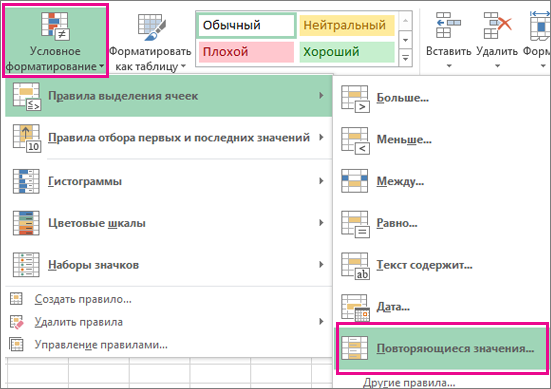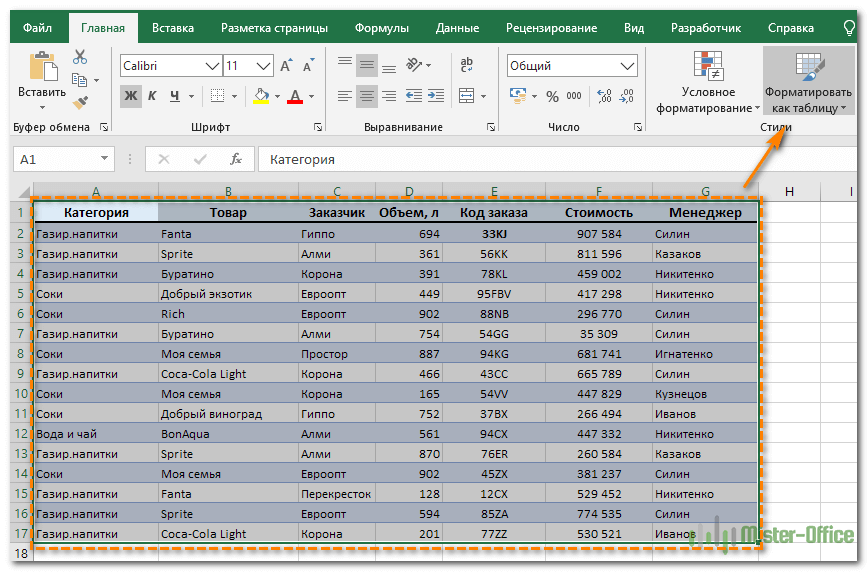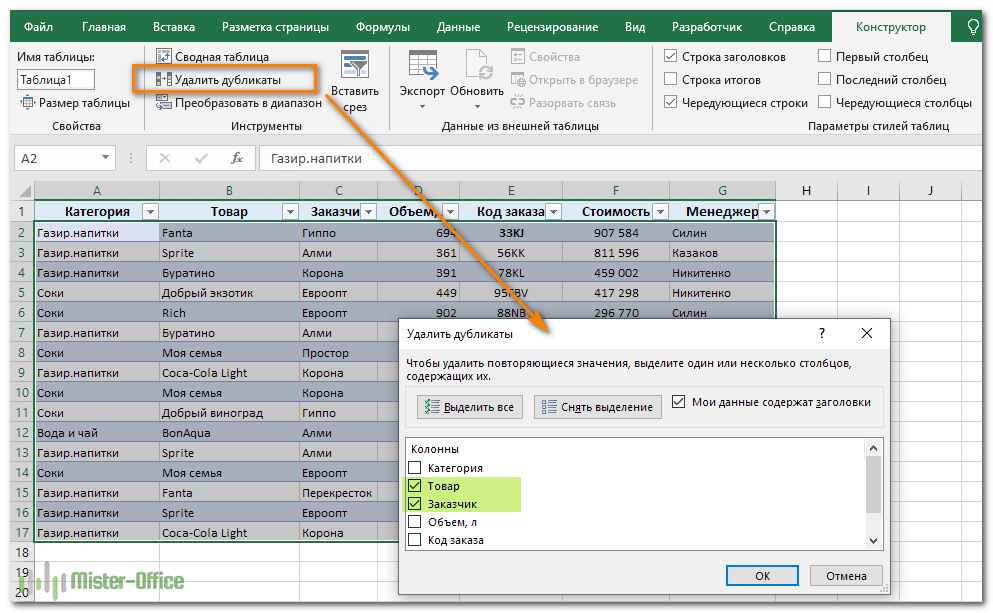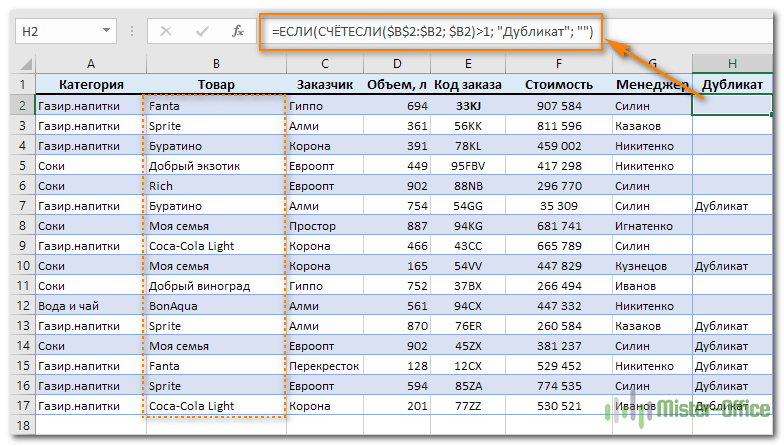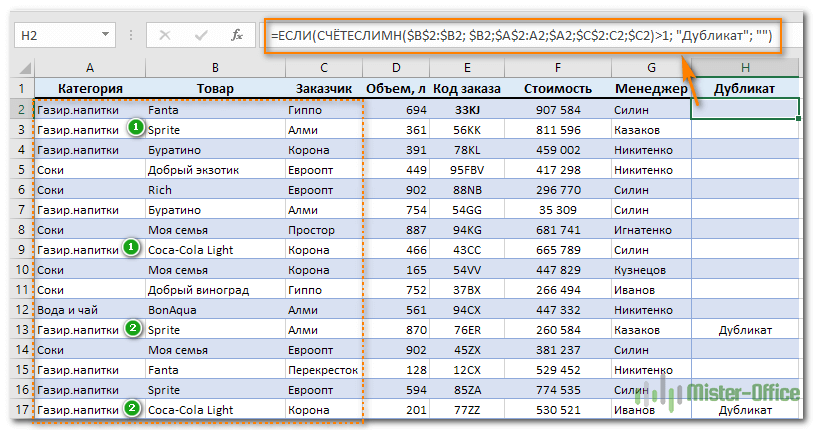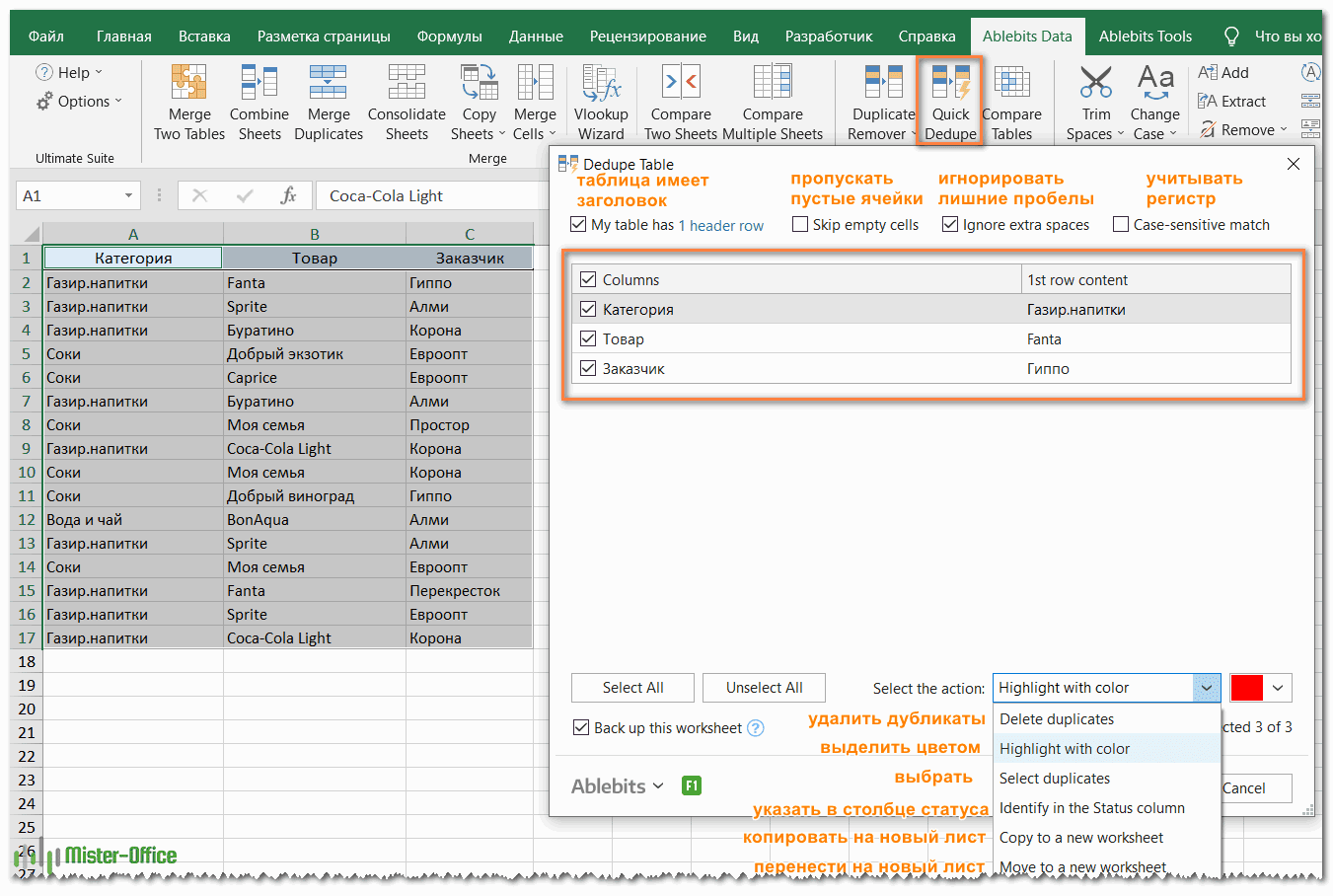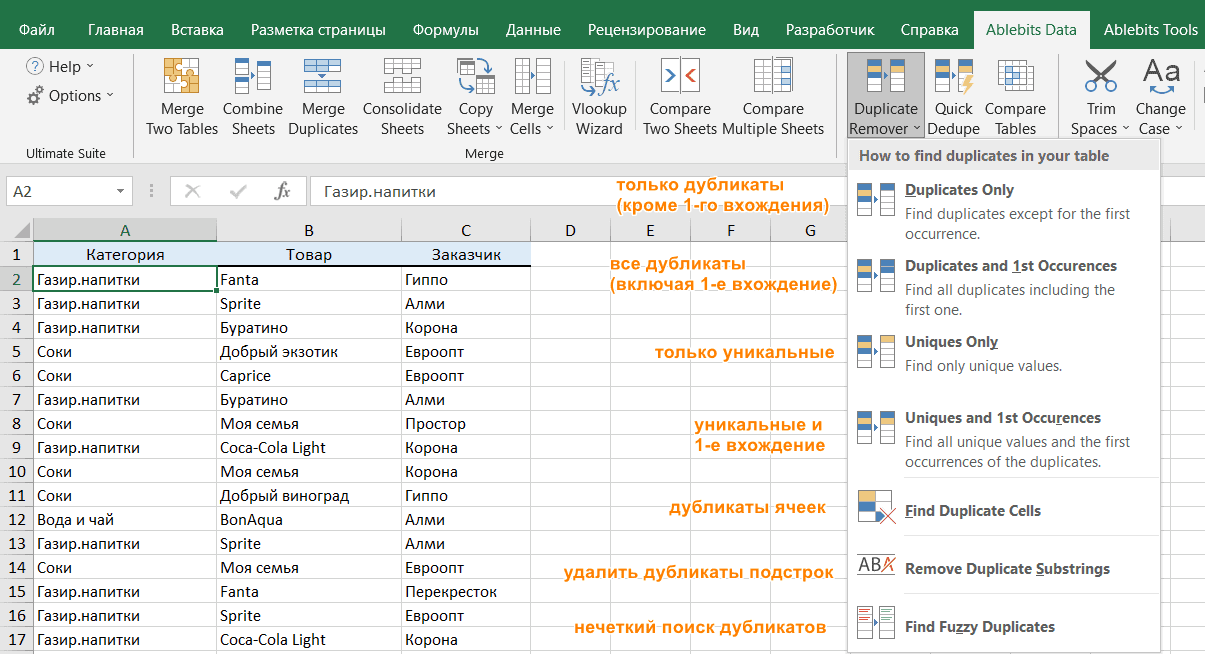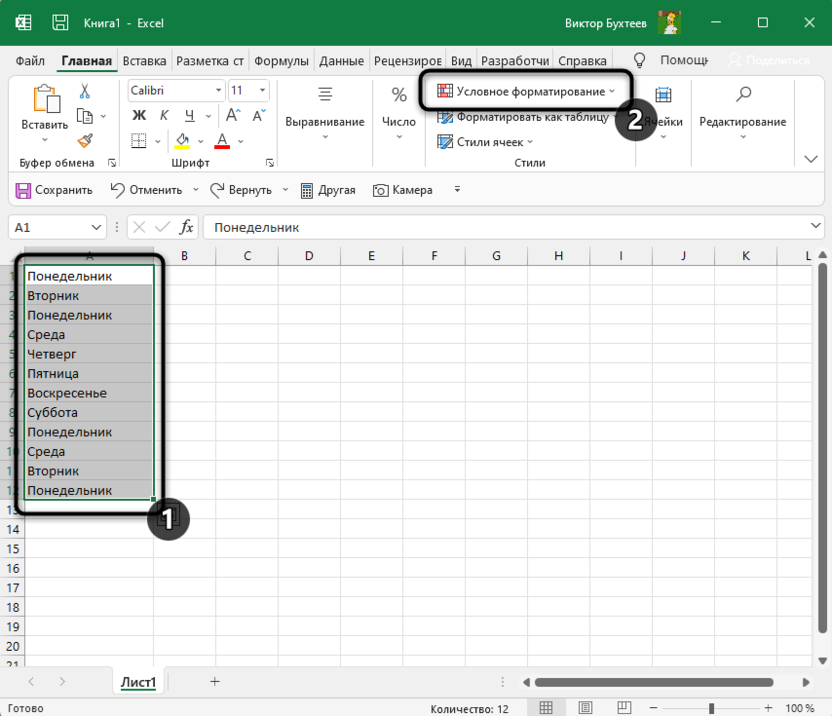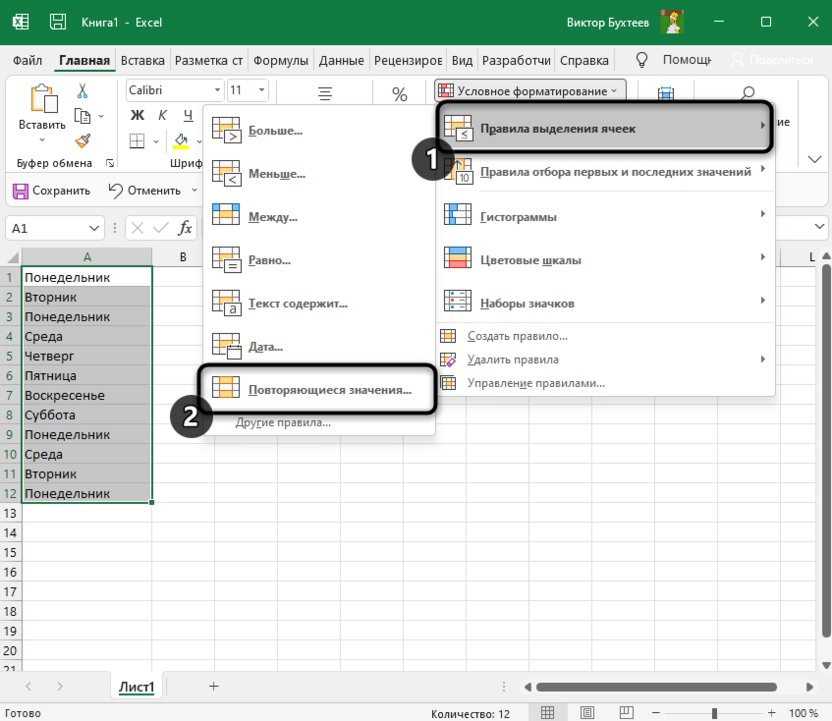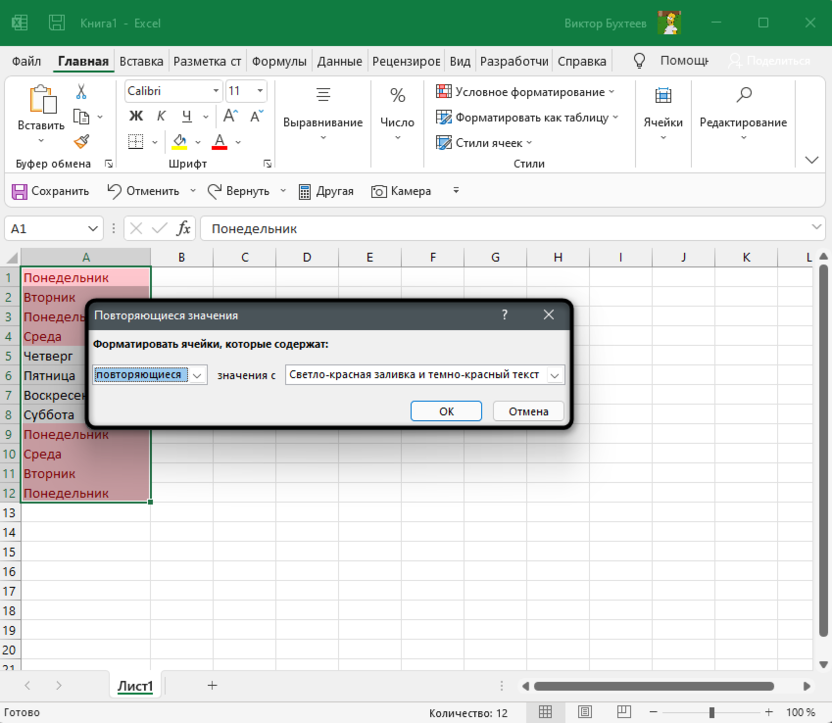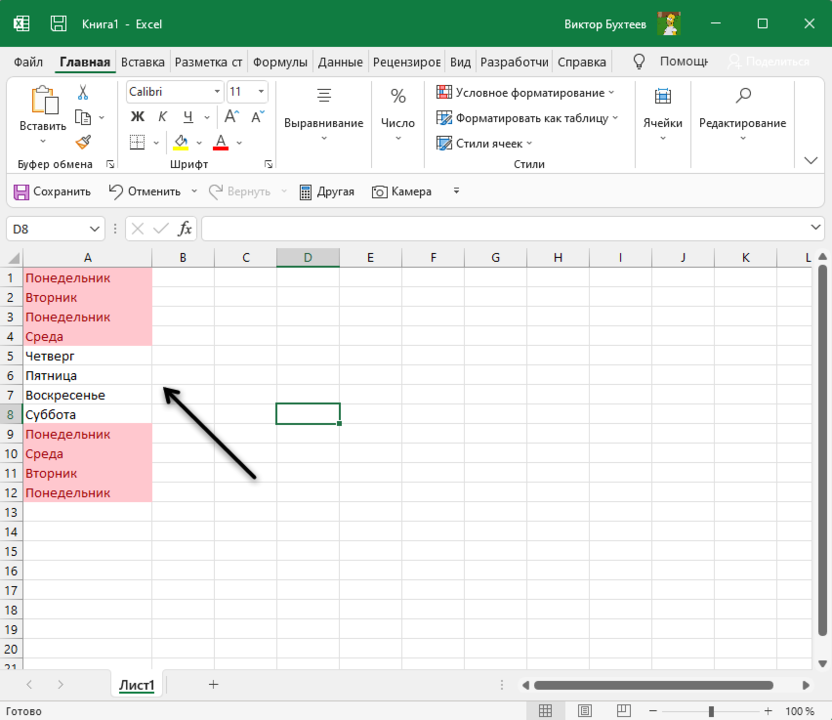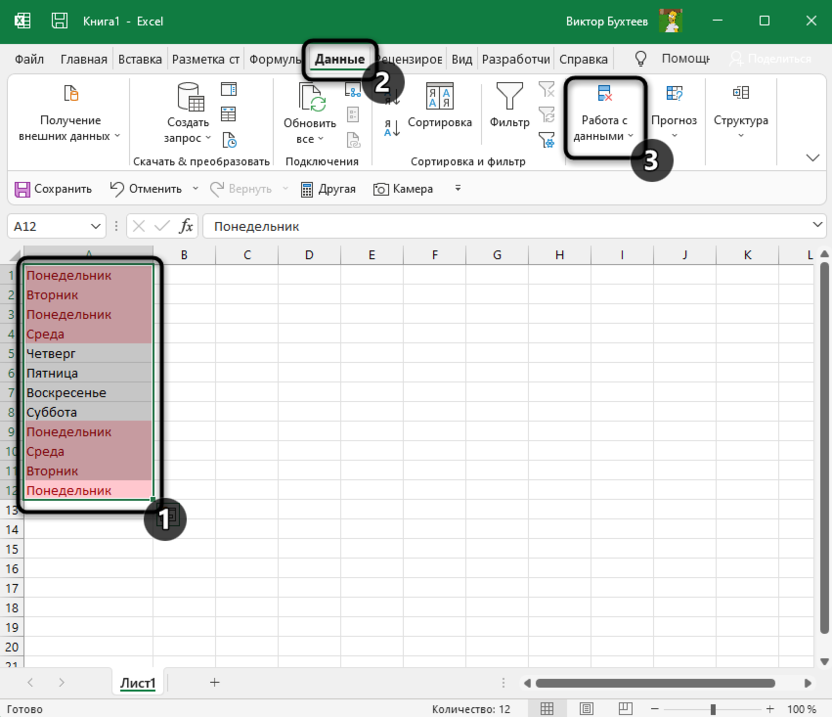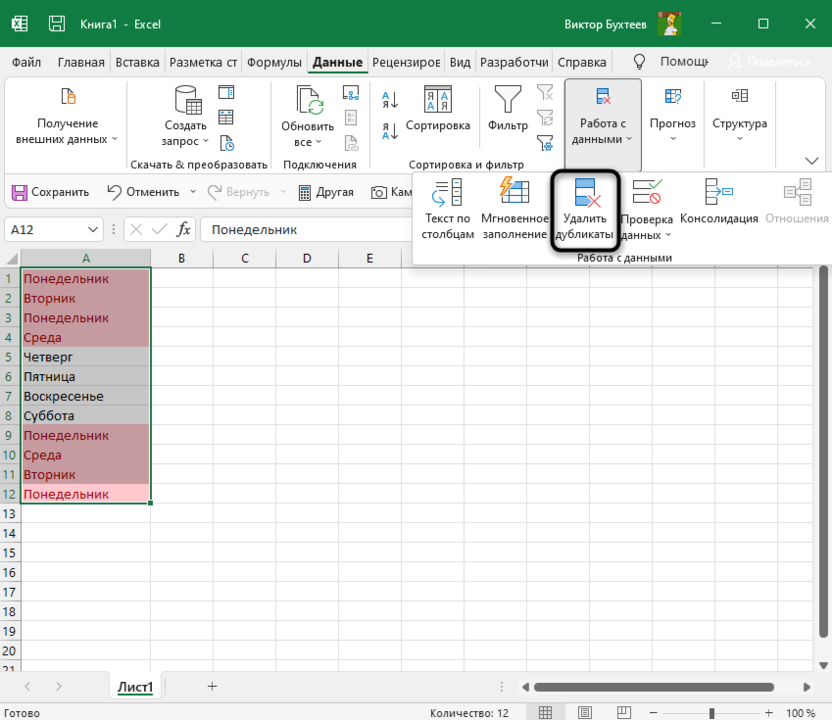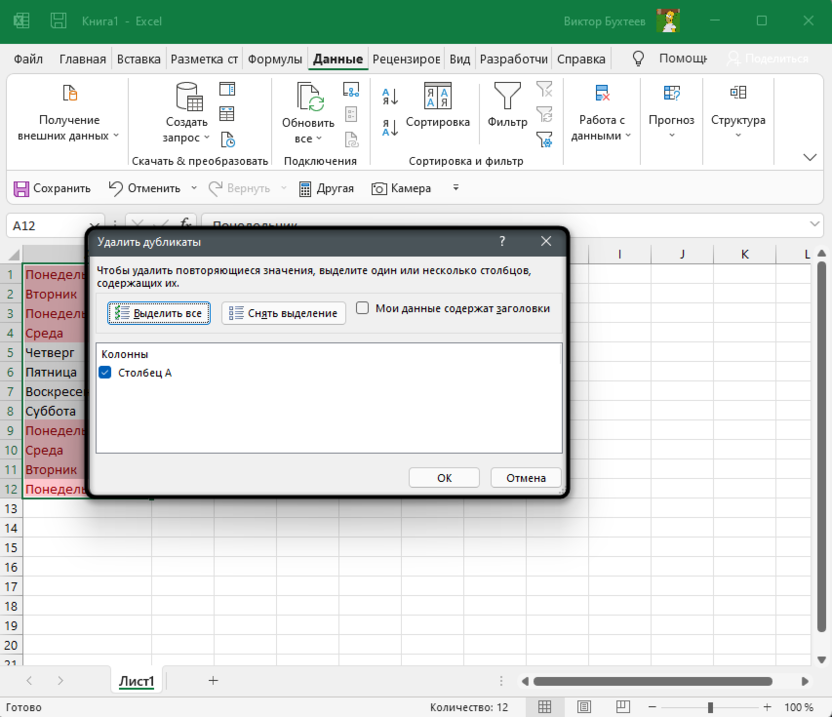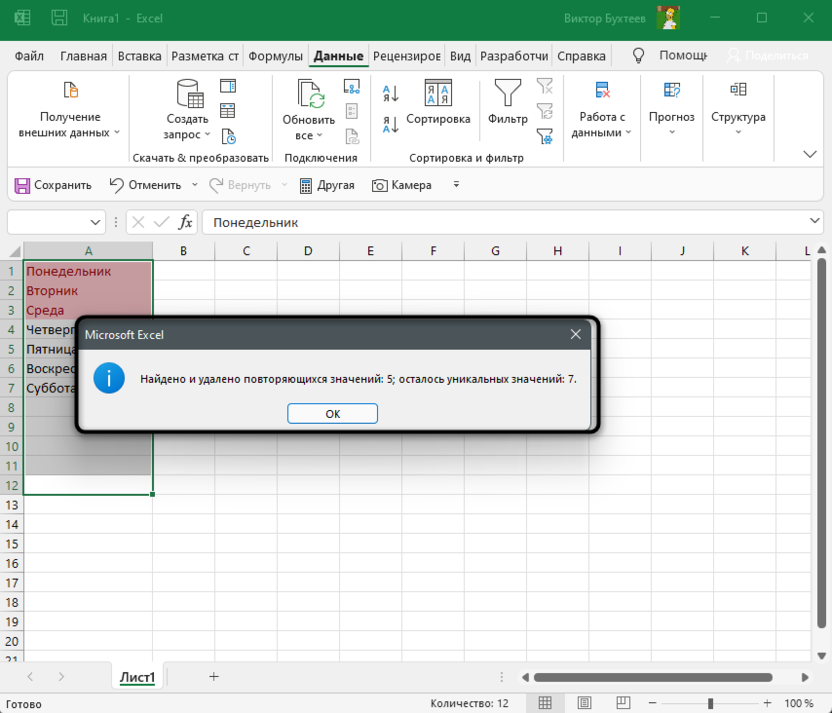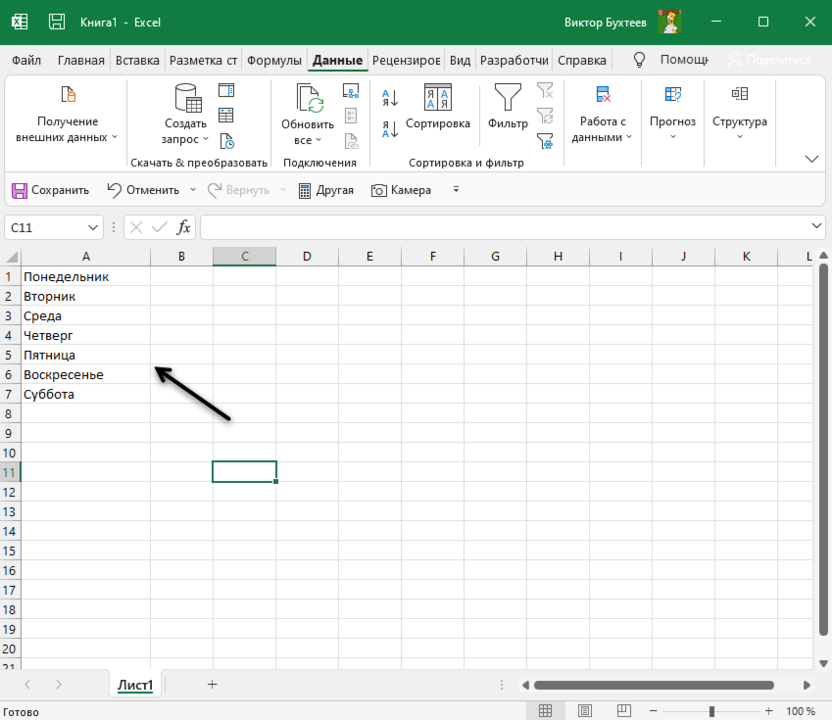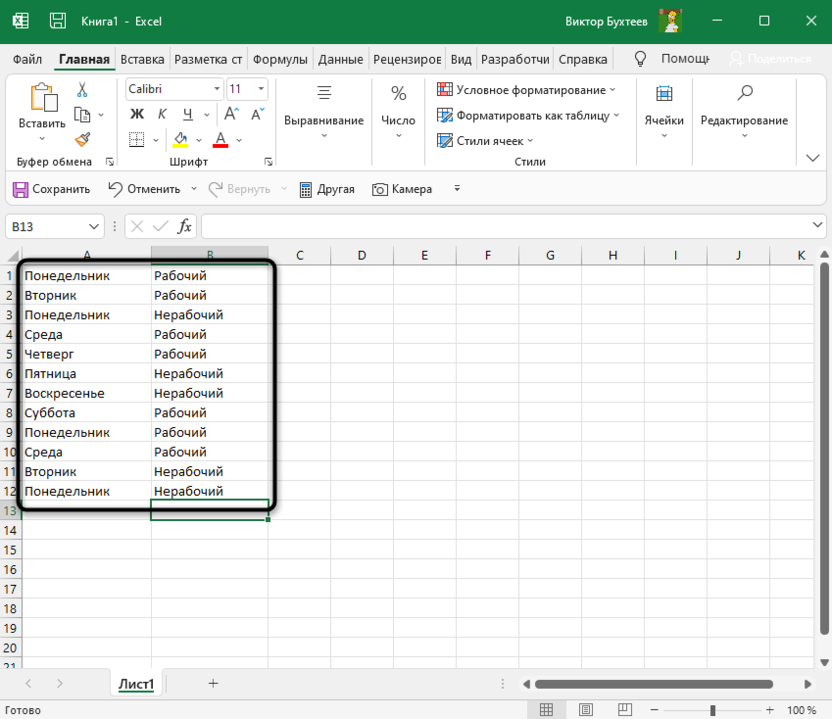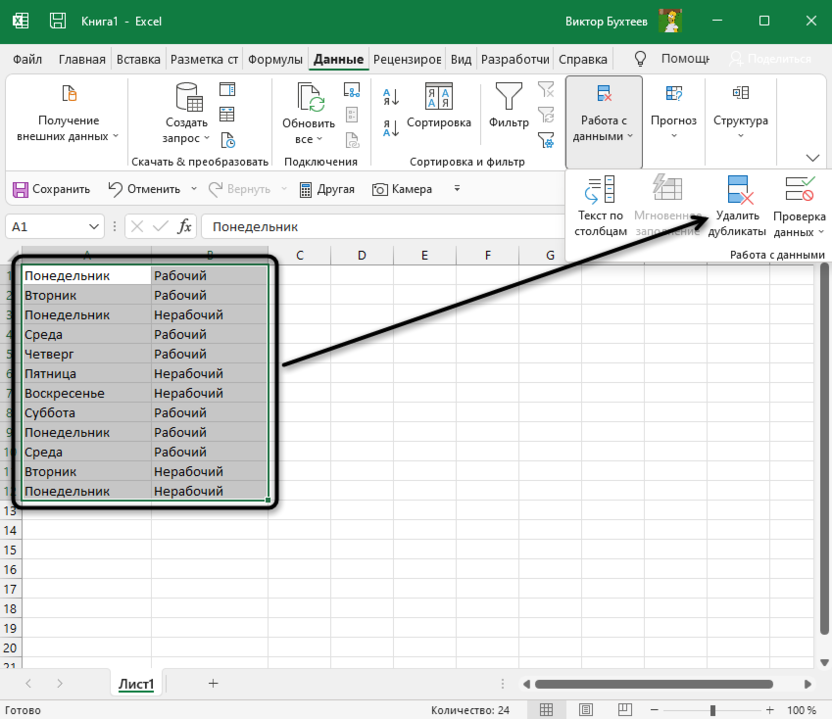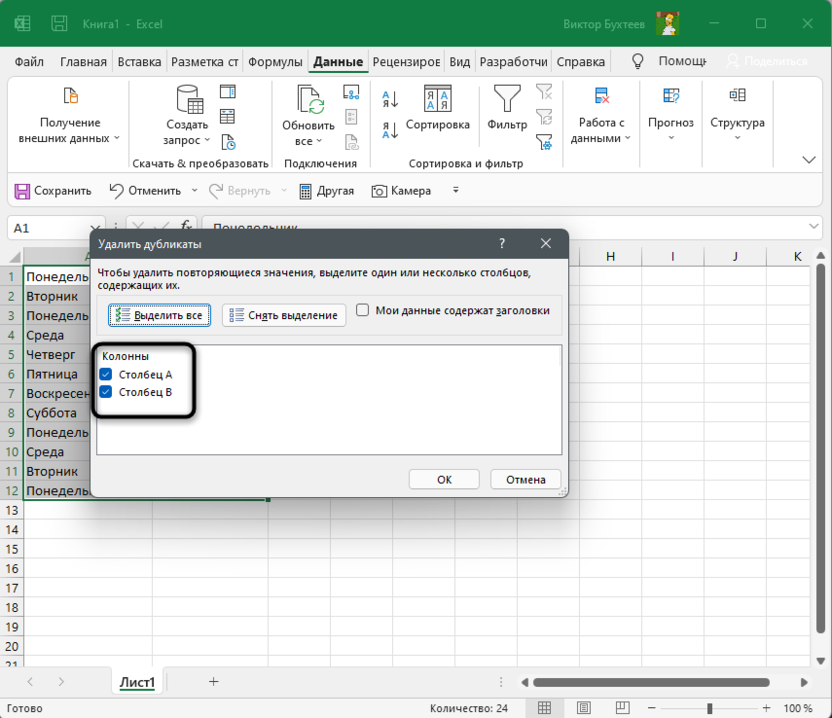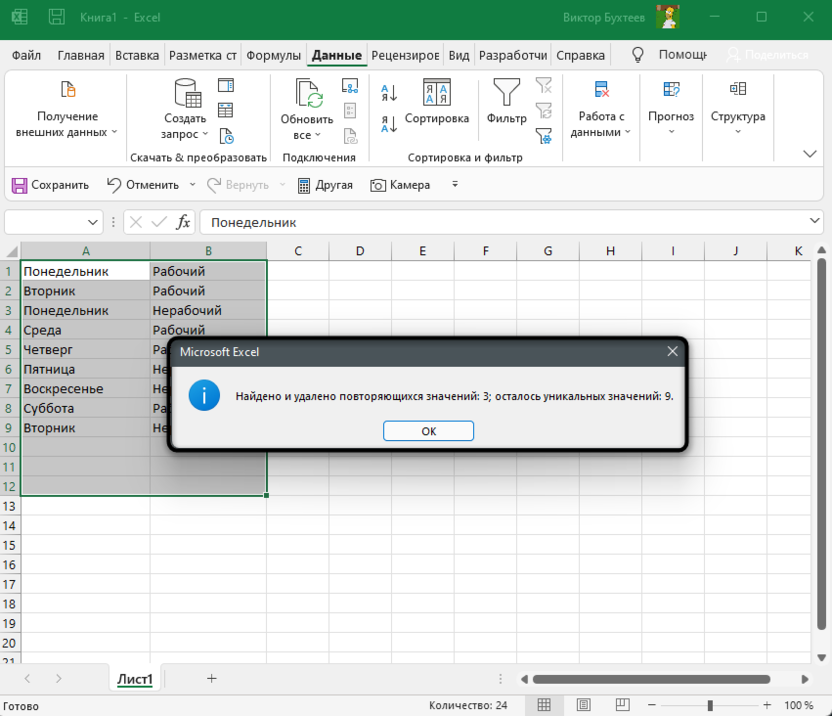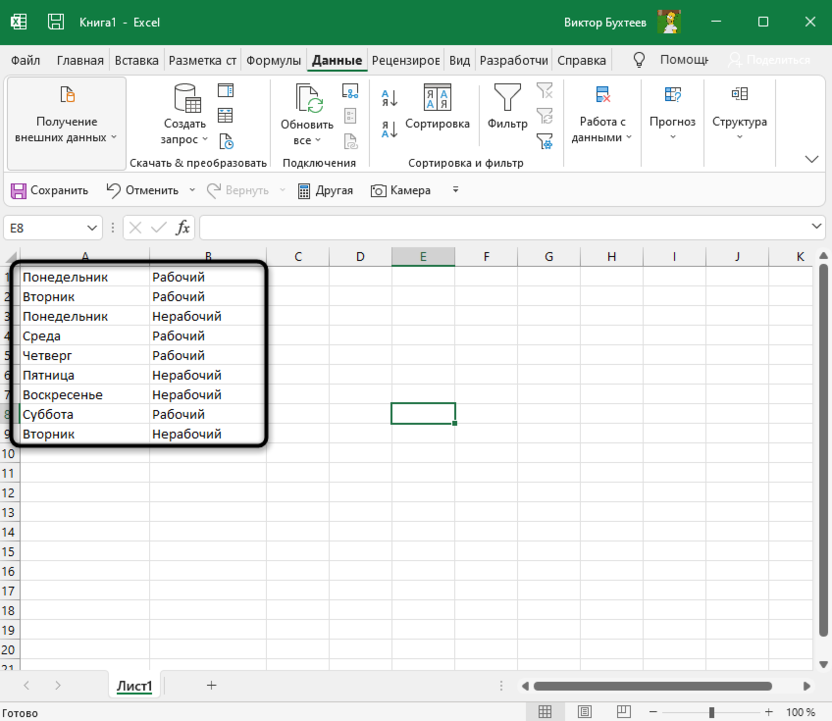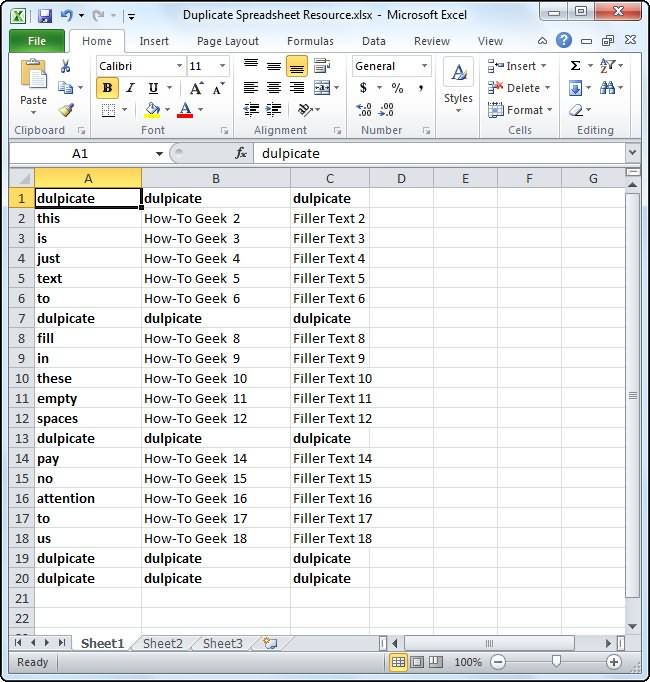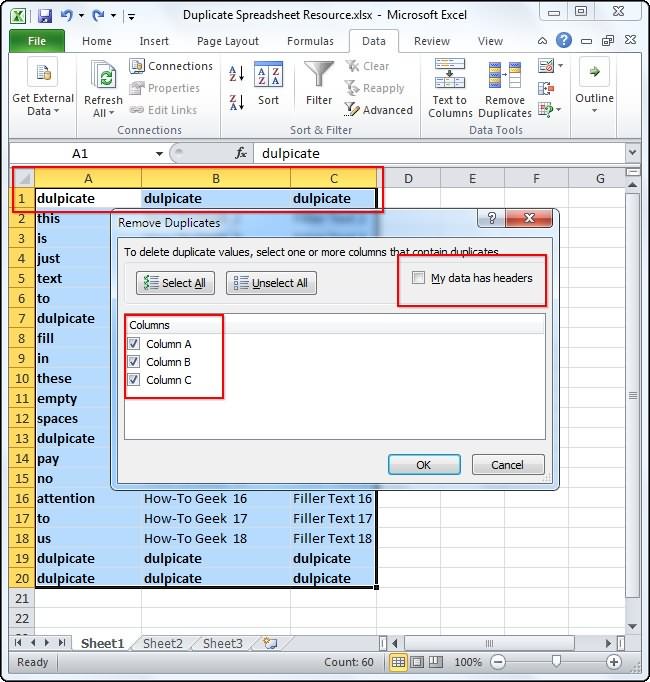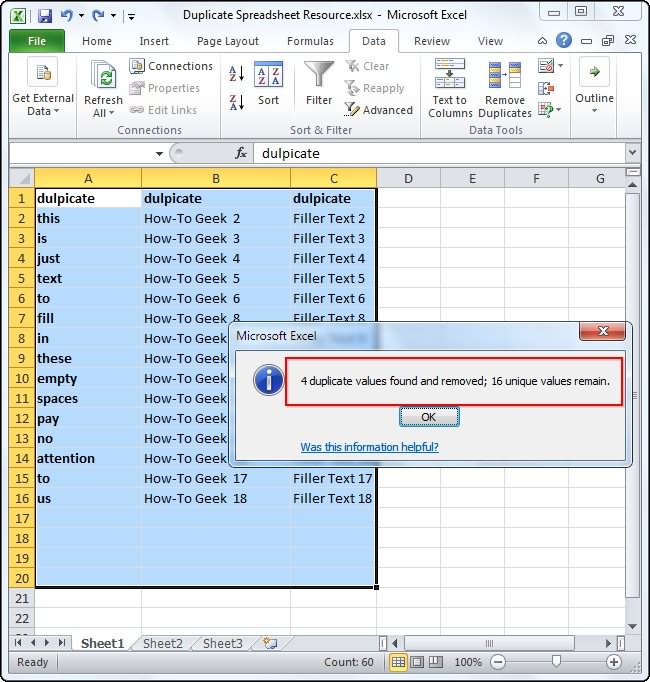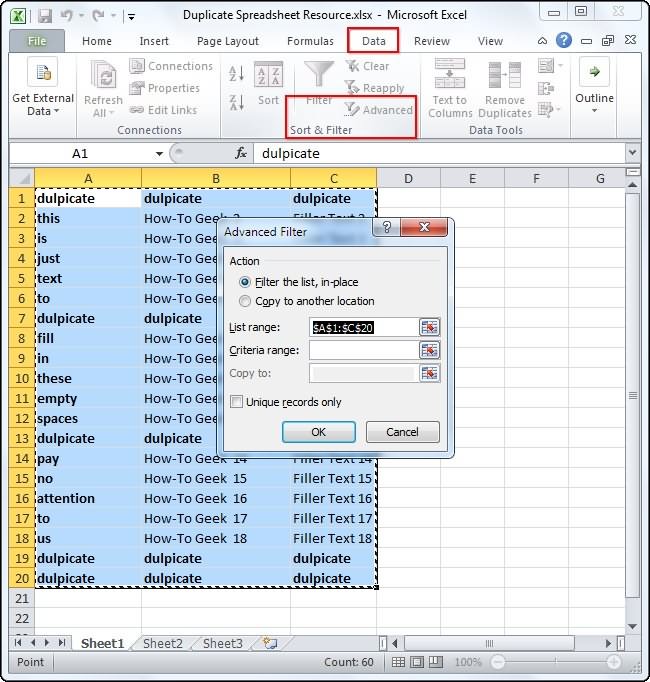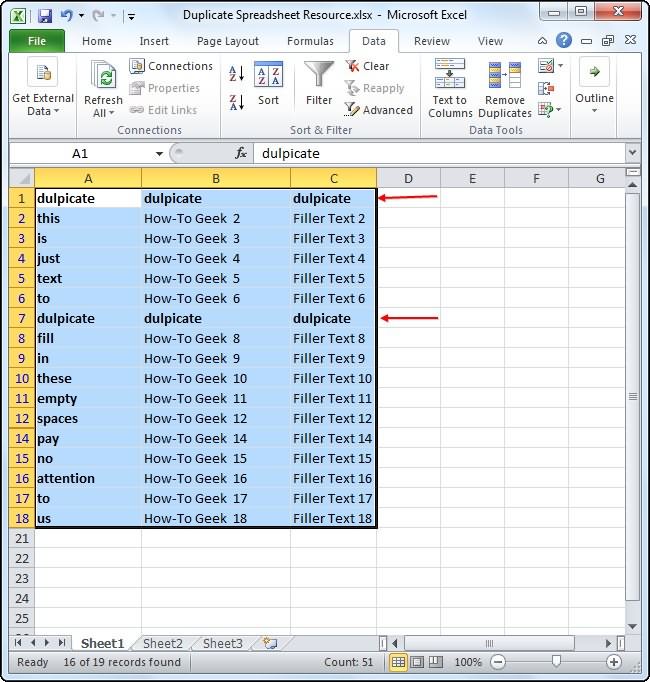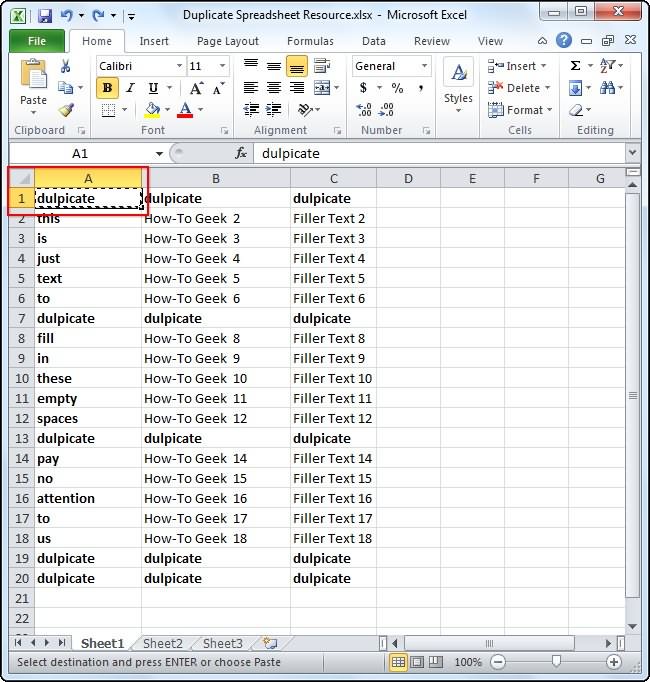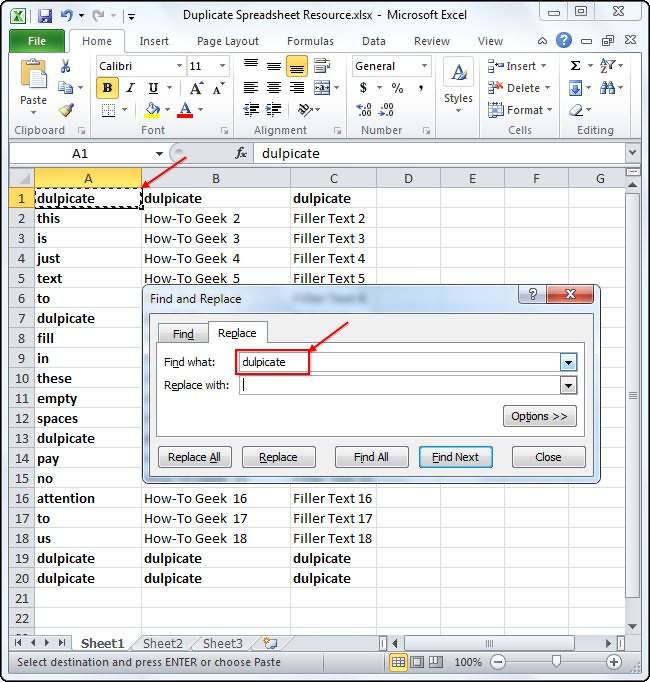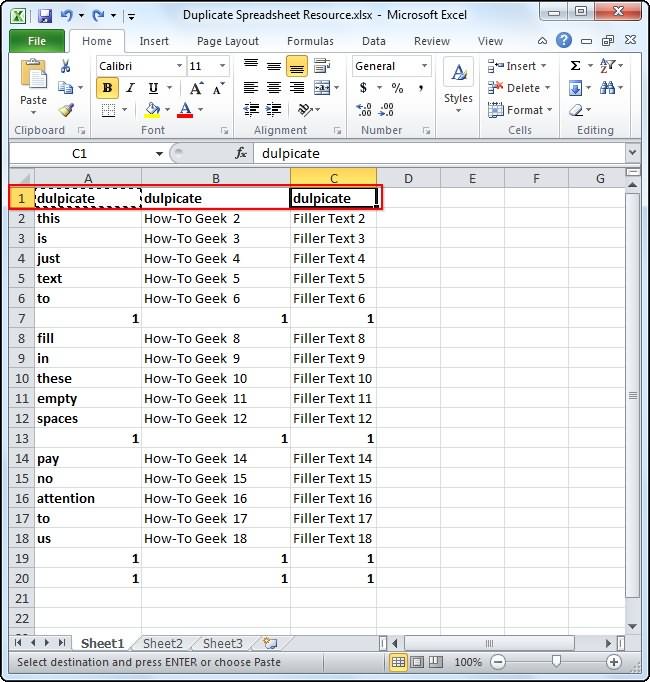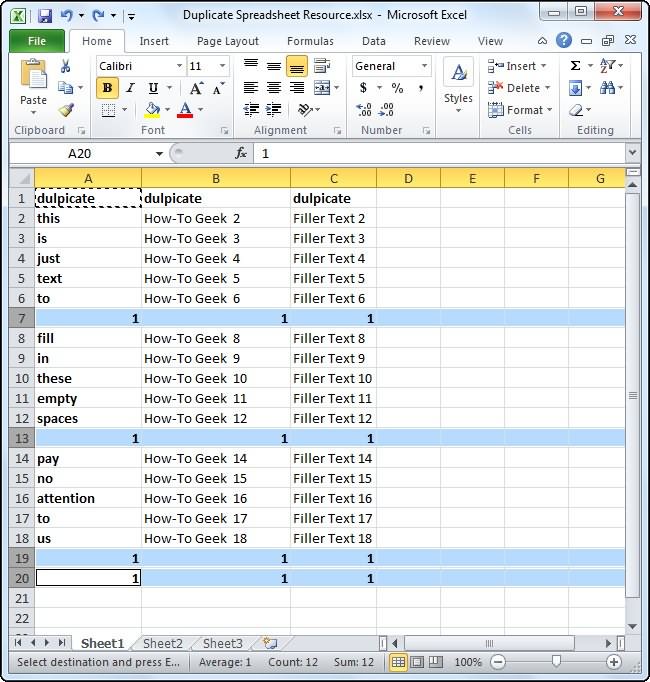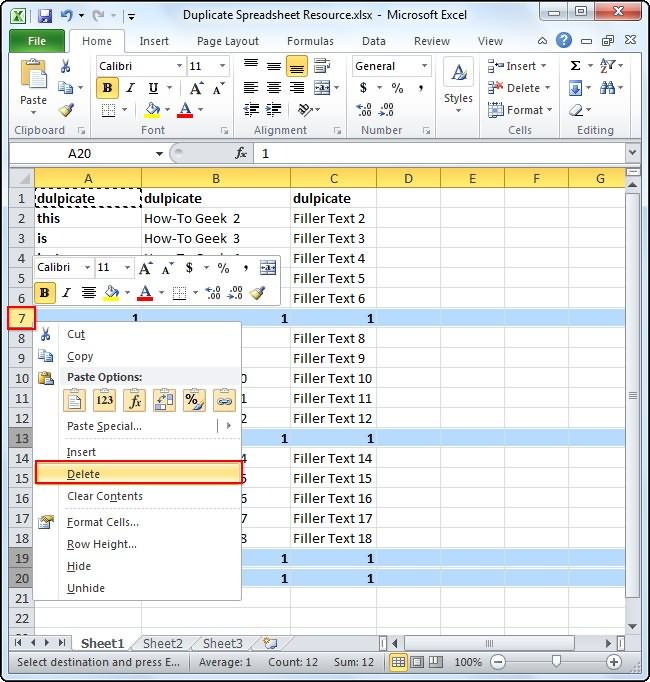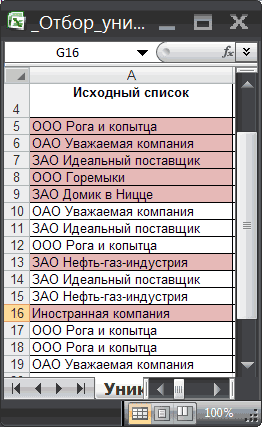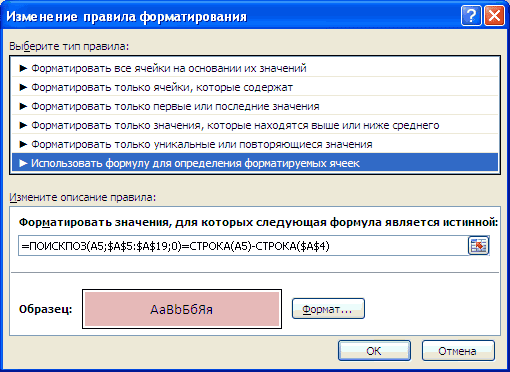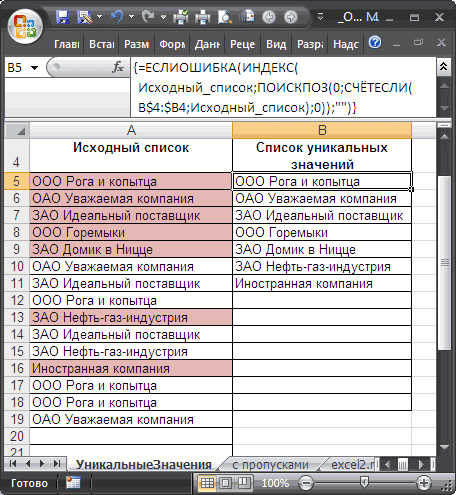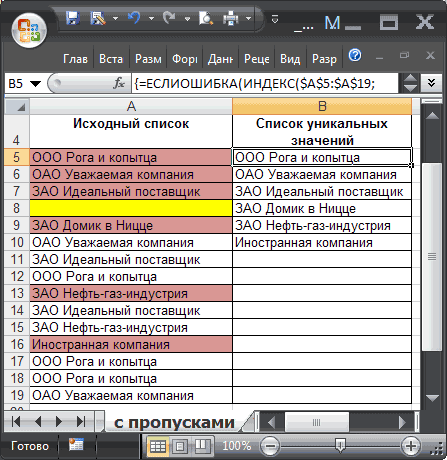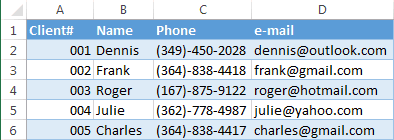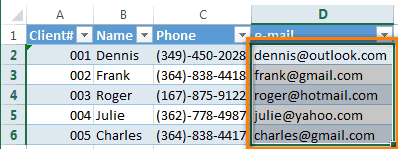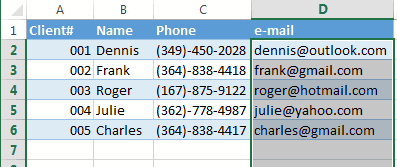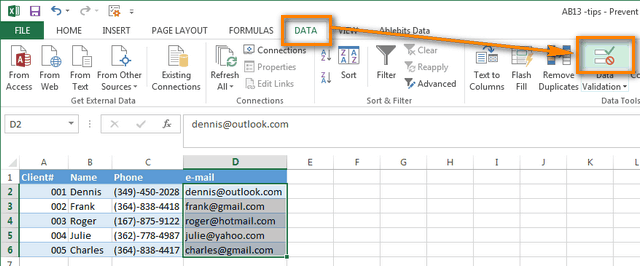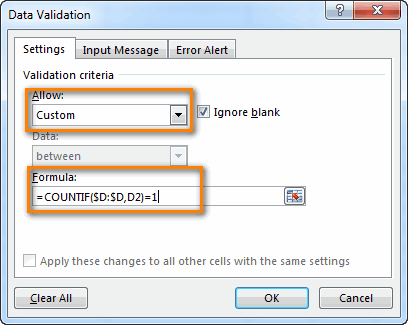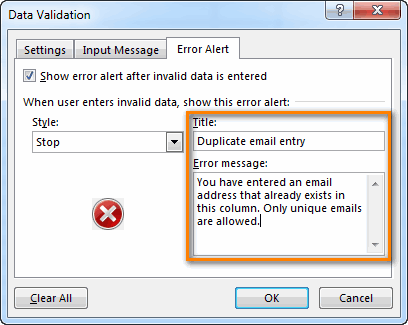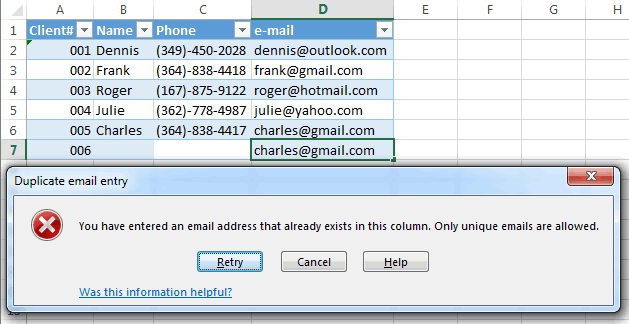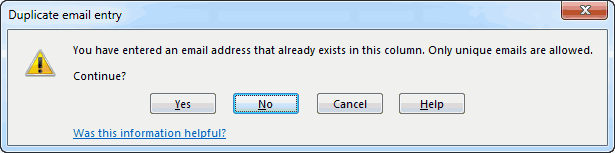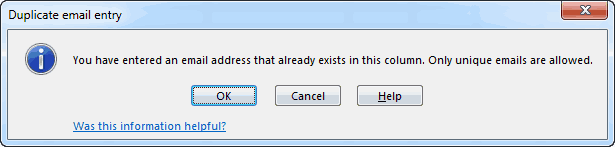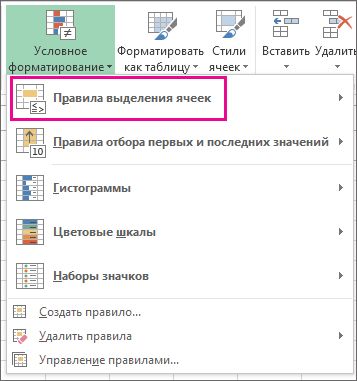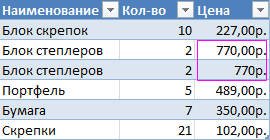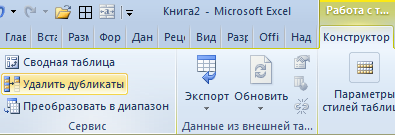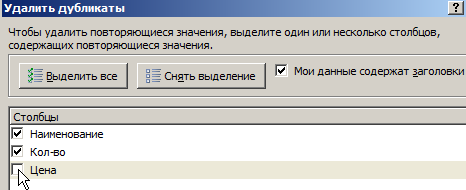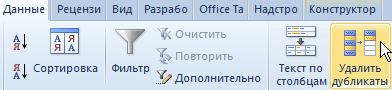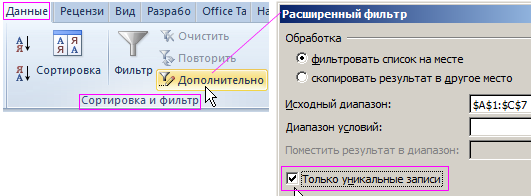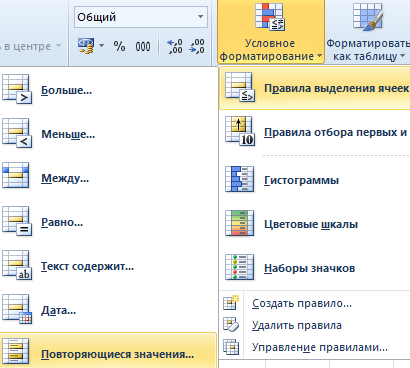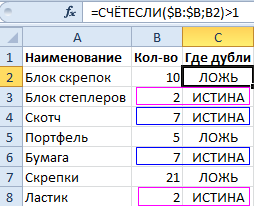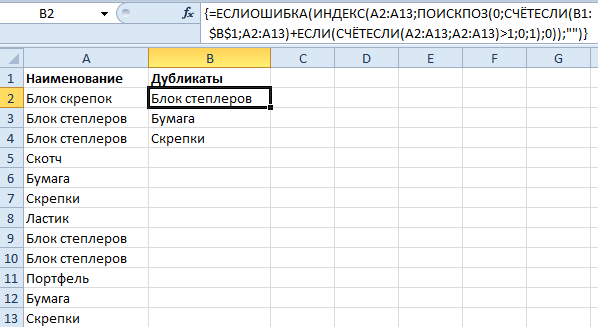Фильтр уникальных значений или удаление повторяющихся значений
В Excel есть несколько способов отфильтровать уникальные значения или удалить повторяющиеся значения:
-
Чтобы отфильтровать уникальные значения, щелкните Ссылки > сортировки & фильтр > Расширенные.
-
Чтобы удалить повторяющиеся значения, выберите в > в >удалить дубликаты.
-
Чтобы выделить уникальные или повторяющиеся значения, используйте команду Условное форматирование в группе Стиль на вкладке Главная.
Фильтрация уникальных значений и удаление повторяюющихся значений — две похожие задачи, так как их цель — представить список уникальных значений. Однако существует критическое различие: при фильтрации уникальных значений повторяющиеся значения скрываются только временно. Однако удаление повторяюющихся значений означает, что повторяющиеся значения удаляются окончательно.
Повторяютая строка — это значение, в котором все значения хотя бы в одной строке совпадают со всеми значениями в другой строке. Сравнение повторяюющихся значений зависит от того, что отображается в ячейке, а не от значения, хранимого в ячейке. Например, если в разных ячейках есть одно и то же значение даты в формате «08.03.2006», а в другом — «8 марта 2006 г.», значения будут уникальными.
Прежде чем удалять дубликаты, проверьте: Прежде чем удалять повторяющиеся значения, сначала попробуйте отфильтровать уникальные значения (или отформатировать их с условием), чтобы достичь нужного результата.
Сделайте следующее:
-
Вы выберите диапазон ячеек или убедитесь, что активная ячейка находится в таблице.
-
Щелкните > дополнительные данные (в группе Фильтр & сортировки).
-
Во всплывающее окно Расширенный фильтр сделайте следующее:
Чтобы отфильтровать диапазон ячеек или таблицу на месте:
-
Щелкните Фильтровать список на месте.
Чтобы скопировать результаты фильтра в другое место:
-
Нажмите кнопку Копировать в другое место.
-
В поле Копировать в введите ссылку на ячейку.
-
Вы также можете нажать кнопку Свернуть
, чтобы временно скрыть всплывающее окно, выбрать ячейку на этом сайте и нажать кнопку Развернуть
.
-
Проверьте только уникальные записии нажмите кнопку ОК.
Уникальные значения из диапазона копируются в новое место.
При удалите повторяющиеся значения, только на значения в диапазоне ячеек или таблице. Другие значения за пределами диапазона ячеек или таблицы не изменяются и не перемещаются. При удалении дубликатов первое вхождение значения в списке будет сохранено, а другие одинаковые значения будут удалены.
Так как данные удаляются окончательно, перед удалением повторяюющихся значений лучше скопировать исходный диапазон ячеек или таблицу на другой.
Сделайте следующее:
-
Вы выберите диапазон ячеек или убедитесь, что активная ячейка находится в таблице.
-
На вкладке Данные нажмите кнопку Удалить дубликаты (в группе Инструменты для работы с данными).
-
Выполните одно или несколько из указанных ниже действий.
-
В области Столбцывыберите один или несколько столбцов.
-
Чтобы быстро выбрать все столбцы, нажмите кнопку Выбрать все.
-
Чтобы быстро очистить все столбцы, нажмите кнопку Отклоните все.
Если диапазон ячеек или таблицы содержит много столбцов и нужно выбрать только несколько столбцов, вам может быть проще нажать кнопку Отобрать все,а затем в столбцах выберите эти столбцы.
Примечание: Данные будут удалены из всех столбцов, даже если на этом этапе не выбраны все столбцы. Например, если выбрать Столбец1 и Столбец2, но не Столбец3, то ключом, используемым для поиска дубликатов, будет значение BOTH Column1 & Column2. Если в этих столбцах найдено повторяющиеся записи, удаляется вся строка, включая другие столбцы в таблице или диапазоне.
-
-
Нажмите кнопкуОК, и появится сообщение, в которое будет указано, сколько повторяюных значений было удалено или сколько уникальных значений осталось. Нажмите кнопку ОК, чтобы отклонять это сообщение.
-
Чтобы отменить изменение, нажмите кнопку Отменить (или нажмите клавиши CTRL+Z на клавиатуре).
Повторяющиеся значения невозможно удалить из структурных данных или с суммами. Чтобы удалить дубликаты, необходимо удалить структуру и подытогов. Дополнительные сведения см. в таблицах Структурная схема данных на листе и Удаление подытогов.
Примечание: Нельзя условно отформатировать поля в области значений отчета отчетов данных по уникальным или повторяемым значениям.
Быстрое форматирование
Сделайте следующее:
-
Выделите одну или несколько ячеек в диапазоне, таблице или отчете сводной таблицы.
-
На вкладке Главная в группе Стиль щелкните маленькую стрелку для условного форматирования ,а затем выберите правила выделения ячеек ищелкните Повторяющиеся значения.
-
Введите нужные значения и выберите формат.
Расширенное форматирование
Сделайте следующее:
-
Выделите одну или несколько ячеек в диапазоне, таблице или отчете сводной таблицы.
-
На вкладке Главная в группе Стили щелкните стрелку для команды Условное форматирование ивыберите управление правилами, чтобы отобразить всплывающее окно Диспетчер правил условного форматирования.
-
Выполните одно из следующих действий:
-
Чтобы добавить условное форматирование, нажмите кнопку Новое правило, чтобы отобразить всплывающее окно Новое правило форматирования.
-
Чтобы изменить условное форматирование, начните с того, что в списке Показать правила форматирования для выбран соответствующий лист или таблица. При необходимости выберите другой диапазон ячеек, нажав кнопку Свернуть
во всплывающее окно Применяется к временно скрыть его. Выберите новый диапазон ячеек на этом сайте, а затем снова разширив всплывающее окно,
. Выберите правило и нажмите кнопку Изменить правило, чтобы отобразить всплывающее окно Изменение правила форматирования.
-
-
В группе Выберите тип правила выберите параметр Форматировать только уникальные или повторяющиеся значения.
-
В списке Форматировать все выберите изменить описание правила, выберите уникальный или дубликат.
-
Нажмите кнопку Формат, чтобы отобразить всплывающее окно Формат ячеек.
-
Выберите формат числа, шрифта, границы или заливки, который вы хотите применить, когда значение ячейки удовлетворяет условию, а затем нажмите кнопку ОК. Можно выбрать несколько форматов. Выбранные форматы отображаются на панели предварительного просмотра.
В Excel в Интернете можно удалить повторяющиеся значения.
Удаление повторяющихся значений
При удалите повторяющиеся значения, только на значения в диапазоне ячеек или таблице. Другие значения за пределами диапазона ячеек или таблицы не изменяются и не перемещаются. При удалении дубликатов первое вхождение значения в списке будет сохранено, а другие одинаковые значения будут удалены.
Важно: Вы всегда можете нажать кнопку Отменить, чтобы вернуть данные после удаления дубликатов. При этом перед удалением повторяюющихся значений лучше скопировать исходный диапазон ячеек или таблицу на другой рабочий или другой.
Сделайте следующее:
-
Вы выберите диапазон ячеек или убедитесь, что активная ячейка находится в таблице.
-
На вкладке Данные нажмите кнопку Удалить дубликаты.
-
В диалоговом окне Удаление дубликатов снимите с нее все столбцы, в которых не нужно удалять повторяющиеся значения.
Примечание: Данные будут удалены из всех столбцов, даже если на этом этапе не выбраны все столбцы. Например, если выбрать Столбец1 и Столбец2, но не Столбец3, то ключом, используемым для поиска дубликатов, будет значение BOTH Column1 & Column2. Если в столбцах «Столбец1» и «Столбец2» найдено повторяющиеся данные, удаляется вся строка, включая данные из столбца «Столбец3».
-
Нажмите кнопкуОК, и появится сообщение, в которое будет указано, сколько повторяюных значений было удалено. Нажмите кнопку ОК, чтобы отклонять это сообщение.
Примечание: Если вы хотите вернуть данные, просто нажмите кнопку Отменить (или нажмите клавиши CTRL+Z на клавиатуре).
Дополнительные сведения
Вы всегда можете задать вопрос специалисту Excel Tech Community или попросить помощи в сообществе Answers community.
См. также
Определение количества уникальных значений среди дубликатов
Нужна дополнительная помощь?
Например, у вас есть таблица с несколькими повторяющимися строками, и теперь вы хотите скрыть эти повторяющиеся строки, как это сделать в Excel? Здесь я представлю оба метода, чтобы легко ее решить.
- Скрыть строки, если они дублируются с помощью функции расширенного фильтра
- Скрыть строки, если они дублируются с помощью Kutools for Excel
Скрыть строки, если они дублируются с помощью функции расширенного фильтра
Фактически, мы можем применить функцию расширенного фильтра Microsoft Excel, чтобы легко скрыть повторяющиеся строки в диапазоне. Вы можете сделать следующее:
1. Выберите диапазон, в котором вы скроете повторяющиеся строки, и нажмите кнопку Данные > Дополнительно.
2. В открывшемся диалоговом окне Advanced Filter установите флажок Только уникальные записи и нажмите OK кнопку.
Затем вы увидите, что в выбранном диапазоне отфильтровываются только уникальные строки, как показано ниже:
Скрыть строки, если они дублируются с помощью Kutools for Excel
Иногда вам может понадобиться скрыть все повторяющиеся строки, включая первую (или исключая первую). В этом случае можно попробовать Kutools for ExcelАвтора Выберите повторяющиеся и уникальные ячейки утилита в Excel.
1. Выберите диапазон, в котором вы скроете повторяющиеся строки, и нажмите кнопку Кутулс > Выберите > Выберите повторяющиеся и уникальные ячейки.
2. В диалоговом окне «Выбор повторяющихся и уникальных ячеек» установите флажок Дубликаты (кроме 1-го) Вариант или Все дубликаты (включая 1-й) вариант, проверьте Выбрать целые строки и нажмите Ok кнопка. См. Снимок экрана ниже:
Появится диалоговое окно, в котором будет показано, сколько строк было выбрано. Щелкните значок OK чтобы закрыть его.
3. Щелкните правой кнопкой мыши заголовок выбранной строки и выберите Спрятать из контекстного меню.
Затем вы увидите, что все повторяющиеся строки скрыты сразу, как показано на следующих снимках экрана:
Выберите Дубликаты (кроме 1-го) можно получить результат:
Выберите Все дубликаты (включая 1-й), вы можете получить результат:
Kutools for Excel — Включает более 300 удобных инструментов для Excel. Полнофункциональная бесплатная пробная версия 30-день, кредитная карта не требуется! Get It Now
Быстро выбрать все повторяющиеся / уникальные значения из столбца в Excel
В общем, мы можем легко удалить дубликаты из списка с помощью Данные > Удалить дубликаты в Экселе. Но как выбрать повторяющиеся/уникальные значения или подсчитать их из столбца? А что, если выбрать или подсчитать дубликаты/уникальные, кроме первого дубликата? Пытаться Kutools for ExcelАвтора Выберите повторяющиеся и уникальные ячейки утилита!
Kutools for Excel — Включает более 300 удобных инструментов для Excel. Полнофункциональная бесплатная пробная версия 30-день, кредитная карта не требуется! Get It Now
Демонстрация: скрыть строки, если они дублируются с помощью Kutools for Excel
Статьи по теме:
Лучшие инструменты для работы в офисе
Kutools for Excel Решит большинство ваших проблем и повысит вашу производительность на 80%
- Снова использовать: Быстро вставить сложные формулы, диаграммы и все, что вы использовали раньше; Зашифровать ячейки с паролем; Создать список рассылки и отправлять электронные письма …
- Бар Супер Формулы (легко редактировать несколько строк текста и формул); Макет для чтения (легко читать и редактировать большое количество ячеек); Вставить в отфильтрованный диапазон…
- Объединить ячейки / строки / столбцы без потери данных; Разделить содержимое ячеек; Объединить повторяющиеся строки / столбцы… Предотвращение дублирования ячеек; Сравнить диапазоны…
- Выберите Дубликат или Уникальный Ряды; Выбрать пустые строки (все ячейки пустые); Супер находка и нечеткая находка во многих рабочих тетрадях; Случайный выбор …
- Точная копия Несколько ячеек без изменения ссылки на формулу; Автоматическое создание ссылок на несколько листов; Вставить пули, Флажки и многое другое …
- Извлечь текст, Добавить текст, Удалить по позиции, Удалить пробел; Создание и печать промежуточных итогов по страницам; Преобразование содержимого ячеек в комментарии…
- Суперфильтр (сохранять и применять схемы фильтров к другим листам); Расширенная сортировка по месяцам / неделям / дням, периодичности и др .; Специальный фильтр жирным, курсивом …
- Комбинируйте книги и рабочие листы; Объединить таблицы на основе ключевых столбцов; Разделить данные на несколько листов; Пакетное преобразование xls, xlsx и PDF…
- Более 300 мощных функций. Поддерживает Office/Excel 2007-2021 и 365. Поддерживает все языки. Простое развертывание на вашем предприятии или в организации. Полнофункциональная 30-дневная бесплатная пробная версия. 60-дневная гарантия возврата денег.
Вкладка Office: интерфейс с вкладками в Office и упрощение работы
- Включение редактирования и чтения с вкладками в Word, Excel, PowerPoint, Издатель, доступ, Visio и проект.
- Открывайте и создавайте несколько документов на новых вкладках одного окна, а не в новых окнах.
- Повышает вашу продуктивность на 50% и сокращает количество щелчков мышью на сотни каждый день!
Комментарии (1)
Оценок пока нет. Оцените первым!
Редактор таблиц MS Excel применяют в разных целях — для составления отчетов и планов, хранения данных о товарах и ценах. Если документ одновременно редактируют несколько человек или он создавался из нескольких файлов, не исключена вероятность повторения и отдельных элементов, и целых строк. Из-за такого удвоения могут появляться проблемы — неправильно считаются суммы и количество предметов.
Функция удаления дубликатов
Проще всего избавляться от повторов, доверив удаление автоматической встроенной в программу функции. Этот способ удаления повторяющихся строк в Excel самый быстрый и простой. Хотя не исключена вероятность того, что программа удалит что-то лишнее — или, наоборот, пропустит «неполные» повторения.
Использовать такую методику стоит, если пользователю нужно быстро убрать дублирующиеся данные — или если таких дубликатов слишком много.
Порядок действия для устранения повторов в таблице следующий:
- Выделить область таблицы и открыть вкладку «Данные».
- Перейти к группе команд «Работа с данными».
- Найти иконку функции удаления дубликатов, которая выглядит как два расположенных рядом цветных столбца.
- Кликнуть по ней и, если в столбцах есть заголовки, поставить галочку напротив соответствующего пункта в открывшемся окне.
- Нажать «ОК» и получить в результате файл без дубликатов.
С помощью такой методики можно удалить те строки, которые полностью совпадают друг с другом. Обычно это происходит при копировании информации из 2-3 и более файлов в одну таблицу. Но иногда возникает необходимость удалить дубли в Экселе, где информация совпадает только частично. Это может быть, например, каталог товаров, где есть одни и те же наименования с отличающимися ценами.
Простое удаление не позволит устранить повторы, если стоимость будет другой. Избежать ошибки можно, выбрав при настройке удаления дубликатов только те столбцы, которые будут сравниваться. Например, «Название» и «Марка» — но без «Цены» и «Количества».
Применение расширенного фильтра
Чтобы избежать ошибок, к которым может привести использование фильтра, перед тем, как удалить дубликаты строк в Excel, можно создать копию первоначального документа. Или выбрать использование специального расширенного фильтра, который поместит исправленную таблицу на новый лист без повторов.
Чтобы использовать фильтр, необходимо:
- Выбрать в таблице нужную область.
- Открыть вкладку «Данные» — «Сортировка» — «Дополнительно».
- В окне расширенного фильтра установить переключатель таким способом, чтобы результат его работы был скопирован в другое место.
- Выбрать в строке исходного диапазона всю таблицу или ее часть, а в строке диапазона для перемещения установить место верхнего левого угла.
- Поставить галочку напротив выбора только уникальных значений и нажать «ОК».
Старая таблица с данными остается на месте. А результат использования такого специального фильтра окажется рядом (в том числе, в новом документе или на другом листе, которые необходимо создать заранее). В новой таблице все одинаковые строки будут удалены.
Выделение повторов
Если пользователь не уверен, что программа автоматически удалит нужные строки, или в том, что она найдет все повторы построчно, можно только выделить дубликаты в Excel. А удалить их уже потом — вручную. Для этого нужно выполнить такие действия:
- Выделить таблицу, из которой удаляются повторы.
- Перейти на главной вкладке в группу стилей и выбрать условное форматирование.
- Перейти к правилам выделения ячеек и выбрать пункт «Повторяющиеся значения».
- Указать цвет текста и заливки, которыми будут выделены повторяющиеся сведения. Лучше всего сделать выделение заметно отличающимся от основного текста — так будет проще не пропустить дубликаты для удаления вручную.
После запуска этой функции программа выделит указанным способом все повторяющиеся значения в выделенной области. Причем сделает это не только для целых строк, но и для отдельных слов или фраз. А уже удалять повторы в Эксель придется самому пользователю.
Создание сводной таблицы
Избавиться от повторяющихся значений можно и с помощью сводной таблицы. Способ этот сложнее, чем две первых методики — зато подходит даже для старых версий Excel с меньшим количеством функций.
О том, как создать сводную таблицу в Excel, мы писали в отдельной статье. В кратце, для ее формирования нужно сделать следующее:
- Добавить дополнительный столбец, назвав его, например, «Счетчик», и заполнить его единицами до конца таблицы.
- На вкладке «Вставка» в группе таблиц выбрать «Сводную таблицу» и установить галочки так, чтобы она оказалась на новом листе.
- Перетащить мышкой названия всех столбцов, кроме последнего, в поле названий.
- Перетащить «Счетчик» в поле значений.
Теперь у пользователя получится сводная таблица, в которой все дубликаты будут сгруппированы вместе. Узнать о том, что среди информации есть повторы, можно по цифрам в последнем столбце. Если там будет не единица — значит, есть дубликаты.
Читайте также:
- Как сделать рамку в Ворде: 2 простых способа
- Как отключить спящий режим и гибернацию в Windows 10
Редактор направлений «Мобильные устройства» и «Техника для дома»
Skip to content
В этом руководстве объясняется, как удалять повторяющиеся значения в Excel. Вы изучите несколько различных методов поиска и удаления дубликатов, избавитесь от дублирующих строк, обнаружите точные повторы и частичные совпадения.
Хотя Microsoft Excel является в первую очередь инструментом для расчетов, его таблицы часто используются в качестве баз данных для отслеживания запасов, составления отчетов о продажах или ведения списков рассылки.
Распространенная проблема, возникающая при увеличении размера базы данных, заключается в том, что в ней появляется много повторов. И даже если ваш огромный файл содержит всего несколько идентичных записей, эти несколько повторов могут вызвать массу проблем. Например, вряд ли порадует отправка нескольких копий одного и того же документа одному человеку или появление одних и тех же данных в отчете несколько раз.
Поэтому, прежде чем использовать базу данных, имеет смысл проверить ее на наличие дублирующих записей, чтобы убедиться, что вы не будете потом тратить время на исправление ошибок.
- Как вручную удалить повторяющиеся строки
- Удаление дубликатов в «умной» таблице
- Убираем повторы, копируя уникальные записи в другое место
- Формулы для удаления дубликатов
- Формулы для поиска дубликатов в столбце
- Удаление дублирующихся строк при помощи формул
- Универсальный инструмент для поиска и удаления дубликатов в Excel
В нескольких наших недавних статьях мы обсуждали различные способы выявления дубликатов в Excel и выделения неуникальных ячеек или строк (см.ссылки в конце статьи). Однако могут возникнуть ситуации, когда вы захотите в конечном счете устранить дубли в ваших таблицах. И это как раз тема этого руководства.
Удаление повторяющихся строк вручную
Если вы используете последнюю версию Microsoft Excel с 2007 по 2019, у вас есть небольшое преимущество. Эти версии содержат встроенную функцию для поиска и удаления повторяющихся значений.
Этот инструмент позволяет находить и удалять абсолютные совпадения (ячейки или целые строки), а также частично совпадающие записи (имеющие одинаковые значения в столбце или диапазоне).
Важно! Поскольку инструмент «Удалить дубликаты» навсегда удаляет идентичные записи, рекомендуется создать копию исходных данных, прежде чем удалять что-либо.
Для этого выполните следующие действия.
- Для начала выберите диапазон, в котором вы хотите работать. Чтобы выделить всю таблицу, нажмите
Ctrl + A, - Указав диапазон, перейдите на вкладку «Данные» > и нажмите кнопку «Удалить дубликаты» .
- Откроется диалоговое окно. Выберите столбцы для проверки на наличие дублей и нажмите кнопку «ОК».
- Чтобы удалить повторяющиеся строки, которые имеют абсолютно одинаковые данные во всех колонках, оставьте флажки рядом со всеми столбцами, как на скриншоте ниже.
- Чтобы удалить частичные совпадения на основе одного или нескольких ключевых столбцов, выберите только их. Если в вашей таблице много колонок, самый быстрый способ — нажать кнопку «Снять выделение». А затем отметить те, которые вы хотите проверить.
- Ежели в вашей таблице нет заголовков, снимите флажок Мои данные в верхнем правом углу диалогового окна, который обычно включается по умолчанию.
- Если указать в диалоговом окне все столбцы, строка будет удалена только в том случае, если повторяются значения есть во всех них. Но в некоторых ситуациях не нужно учитывать данные, находящиеся в определенных колонках. Поэтому для них снимите флажки. К примеру, если каждая строчка содержит уникальный идентификационный код, программа никогда не найдет ни одной повторяющейся. Поэтому флажок рядом с колонкой с такими кодами следует снять.
Выполнено! Все повторяющиеся строки в нашем диапазоне удаляются, и отображается сообщение, указывающее, сколько повторяющихся записей было удалено и сколько осталось уникальных.
Важное замечание. Повторяющиеся значения определяются по тому, что отображается в ячейке, а не по тому, что в ней записано на самом деле. Представим, что в A1 и A2 содержится одна и та же дата. Одна из них представлена в формате 15.05.2020, а другая отформатирована в формате 15 май 2020. При поиске повторяющихся значений Excel считает, что это не одно и то же. Аналогично значения, которые отформатированы по-разному, считаются разными, поэтому $1 209,32 — это совсем не одно и то же, что 1209,32.
Поэтому, для того чтобы обеспечить успешный поиск и удаление повторов в таблице или диапазоне данных, рекомендуется применить один формат ко всему столбцу.
Примечание. Функция удаления дублей убирает 2-е и все последующие совпадения, оставляя все уникальные и первые экземпляры идентичных записей.
Удаление дубликатов в «умной таблице».
Думаю, вы знаете, что, если преобразовать диапазон ячеек в таблицу, в нашем распоряжении появляется множество интересных дополнительных возможностей по работе с этими данными. Именно по этой причине такую таблицу Excel называют «умной».
Выделите нужную нам область, затем на вкладке «Главная» выберите «Форматировать как таблицу». Далее вам будет предложено указать желаемый вариант оформления. Когда закончите, автоматически откроется вкладка «Конструктор».
Выбираем на ленте нужную кнопку, как показано на скриншоте. Затем отмечаем те столбцы, в которых будем искать повторы. Ну а далее произойдет то же самое, что было описано в предыдущем разделе.
Но, в отличие от ранее рассмотренного инструмента удаления, операцию можно отменить, если что-то пошло не так.
Избавьтесь от повторов, скопировав уникальные записи в другое место.
Еще один способ удалить повторы — это выбрать все уникальные записи и скопировать их на другой лист или в другую книгу. Подробные шаги следуют ниже.
- Выберите диапазон или всю таблицу, которую вы хотите обработать (1).
- Перейдите на вкладку «Данные» (2) и нажмите кнопку «Фильтр — Дополнительно» (3-4).
- В диалоговом окне «Расширенный фильтр» (5) выполните следующие действия:
- Выберите переключатель скопировать в другое место (6).
- Убедитесь, что в списке диапазонов указан правильный диапазон. Это должен быть диапазон из шага 1.
- В поле «Поместить результат в…» (7) введите диапазон, в который вы хотите скопировать уникальные записи (на самом деле достаточно указать его верхнюю левую ячейку).
- Выберите только уникальные записи (8).
- Наконец, нажмите кнопку ОК, и уникальные значения будут скопированы в новое место:
Замечание. Расширенный фильтр позволяет копировать отфильтрованные данные в другое место только на активном листе. Например, выберите место внизу под вашими исходными данными.
Я думаю, вы понимаете, что можно обойтись и без копирования. Просто выберите опцию «Фильтровать список на месте», и дублирующиеся записи будут на время скрыты при помощи фильтра. Они не удаляются, но и мешать вам при этом не будут.
Как убрать дубликаты строк с помощью формул.
Еще один способ удалить неуникальные данные — идентифицировать их с помощью формулы, затем отфильтровать, а затем после этого удалить лишнее.
Преимущество этого подхода заключается в универсальности: он позволяет вам:
- находить и удалять повторы в одном столбце,
- находить дубликаты строк на основе значений в нескольких столбиках данных,
- оставлять первые вхождения повторяющихся записей.
Недостатком является то, что вам нужно будет запомнить несколько формул.
В зависимости от вашей задачи используйте одну из следующих формул для обнаружения повторов.
Формулы для поиска повторяющихся значений в одном столбце
Добавляем еще одну колонку, в которой запишем формулу.
Повторы наименований товаров, без учета первого вхождения:
=ЕСЛИ(СЧЁТЕСЛИ($B$2:$B2; $B2)>1; «Дубликат»; «»)
Как видите, когда значение встречается впервые (к примеру, в B4), оно рассматривается как вполне обычное. А вот второе его появление (в B7) уже считается повтором.
Отмечаем все повторы вместе с первым появлением:
=ЕСЛИ(СЧЁТЕСЛИ($B$2:$B$17; $B2)>1; «Дубликат»; «Уникальный»)
Где A2 — первая, а A10 — последняя ячейка диапазона, в котором нужно найти совпадения.
Ну а теперь, чтобы убрать ненужное, устанавливаем фильтр и в столбце H и оставляем только «Дубликат». После чего строки, оставшиеся на экране, просто удаляем.
Вот небольшая пошаговая инструкция.
- Выберите любую ячейку и примените автоматический фильтр, нажав кнопку «Фильтр» на вкладке «Данные».
- Отфильтруйте повторяющиеся строки, щелкнув стрелку в заголовке нужного столбца.
- И, наконец, удалите повторы. Для этого выберите отфильтрованные строки, перетаскивая указатель мыши по их номерам, щелкните правой кнопкой мыши и выберите «Удалить строку» в контекстном меню. Причина, по которой вам нужно сделать это вместо простого нажатия кнопки «Удалить» на клавиатуре, заключается в том, что это действие будет удалять целые строки, а не только содержимое ячейки.
Формулы для поиска повторяющихся строк.
В случае, если нам нужно найти и удалить повторяющиеся строки (либо часть их), действуем таким же образом, как для отдельных ячеек. Только формулу немного меняем.
Отмечаем при помощи формулы неуникальные строчки, кроме 1- го вхождения:
=ЕСЛИ(СЧЁТЕСЛИМН($B$2:$B2; $B2;$A$2:A2;$A2;$C$2:C2;$C2)>1; «Дубликат»; «»)
В результате видим 2 повтора.
Теперь самый простой вариант действий – устанавливаем фильтр по столбцу H и слову «Дубликат». После этого просто удаляем сразу все отфильтрованные строки.
Если нам нужно исключить все повторяющиеся строки вместе с их первым появлением:
=ЕСЛИ(СЧЁТЕСЛИМН($B$2:$B$17; $B2;$A$2:$A$17;$A2;$C$2:$C$17;$C2)>1; «Дубликат»; «»)
Далее вновь устанавливаем фильтр и действуем аналогично описанному выше.
Насколько удобен этот метод – судить вам.
Duplicate Remover — универсальный инструмент для поиска и удаления дубликатов в Excel.
В отличие от встроенной функции Excel для удаления дубликатов, о которой мы рассказывали выше, надстройка Ablebits Duplicate Remover не ограничивается только удалением повторяющихся записей. Подобно швейцарскому ножу, этот многофункциональный инструмент сочетает в себе все основные варианты использования и позволяет определять, выбирать, выделять, удалять, копировать и перемещать уникальные или повторяющиеся значения, с первыми вхождениями или без них, целиком повторяющиеся или частично совпадающие строки в одной таблице или путем сравнения двух таблиц.
Он безупречно работает во всех операционных системах и во всех версиях Microsoft Excel 2019 — 2003.
Как избавиться от дубликатов в Excel в 2 клика мышки.
Предполагая, что в вашем Excel установлен Ultimate Suite, выполните следующие простые шаги, чтобы удалить повторяющиеся строки или ячейки:
- Выберите любую ячейку в таблице, c которой вы хотите работать, и нажмите Quick Dedupe на вкладке Ablebits Data.
- Откроется диалоговое окно, и все столбцы будут выбраны по умолчанию. Выберите те, которые вам нужны, а также в выпадающем списке в правом нижнем углу укажите желаемое действие.
Поскольку моя цель – просто выделить повторяющиеся данные, я выбрал «Закрасить цветом».
Помимо выделения цветом, вам доступны и другие операции:
- Удалить дубликаты
- Выбрать дубликаты
- Указать их в столбце статуса
- Копировать дубликаты на новый лист
- Переместить на новый лист
- Нажимаем кнопку OK и оцениваем получившийся результат:
Как вы можете видеть на скриншоте выше, строки с повторяющимися значениями в первых 3 столбцах были обнаружены (первые вхождения здесь по умолчанию не считаются как дубликаты).
Совет. Если вы хотите определить повторяющиеся строки на основе значений в ключевом столбце, оставьте выбранным только этот столбец (столбцы) и снимите флажки со всех остальных неактуальных столбцов.
И если вы хотите выполнить какое-то другое действие, например, удалить повторяющиеся строки, или скопировать повторяющиеся значения в другое место, выберите соответствующий вариант из раскрывающегося списка.
Больше возможностей для поиска дубликатов при помощи Duplicate Remover.
Если вам нужны дополнительные параметры, такие как удаление повторяющихся строк, включая первые вхождения, или поиск уникальных значений, используйте мастер Duplicate Remover, который предоставляет эти и некоторые другие возможности. Рассмотрим на примере, как найти повторяющиеся значения с первым вхождением или без него.
Удаление дубликатов в Excel — обычная операция. Однако в каждом конкретном случае может быть ряд особенностей. В то время как инструмент Quick Dedupe фокусируется на скорости, Duplicate Remover предлагает ряд дополнительных опций для работы с дубликатами и уникальными значениями.
- Выберите любую ячейку в таблице, где вы хотите удалить дубликаты, переключитесь на вкладку Ablebits Data и нажмите кнопку Duplicate Remover.
- Вам предложены 4 варианта проверки дубликатов в вашем листе Excel:
- Дубликаты без первых вхождений повторяющихся записей.
- Дубликаты с 1-м вхождением.
- Уникальные записи.
- Уникальные значения и 1-е повторяющиеся вхождения.
- В этом примере выберем второй вариант, т.е. Дубликаты + 1-е вхождения:
- Все ваши данные будут автоматически выделены.
- Теперь выберите столбцы, в которых вы хотите проверить дубликаты. Как и в предыдущем примере, мы выбираем первые 3 столбца:
- Наконец, выберите действие, которое вы хотите выполнить с дубликатами. Как и в случае с инструментом быстрого поиска дубликатов, мастер Duplicate Remover может идентифицировать, выбирать, выделять, удалять, копировать или перемещать повторяющиеся данные.
Чтобы более наглядно увидеть результат, отметим параметр «Закрасить цветом» (Fill with color) и нажимаем Готово.
Мастеру Duplicate Remover требуется совсем немного времени, чтобы проанализировать вашу таблицу и показать результат:
Как видите, результат аналогичен тому, что мы наблюдали выше. Но здесь мы выделили дубликаты, включая и первое появление этих повторяющихся записей. Если вы выберете опцию удаления, то эти 4 записи будут стерты из вашей таблицы.
Надстройка также создает резервную копию рабочего листа, чтобы случайно не потерять нужные данные: вдруг вы хотели оставить первые вхождения данных, но случайно выбрали не тот пункт.
Мы рассмотрели различные способы, которыми вы можете убрать дубликаты из ваших таблиц — при помощи формул и без них. Я надеюсь, что хотя бы одно из решений, упомянутых в этом обзоре, вам подойдет.
Все мощные инструменты очистки дублей, описанные выше, включены в надстройку Ultimate Suite для Excel. Если вы хотите попробовать их, я рекомендую вам загрузить полнофункциональную пробную версию и сообщить нам свой отзыв в комментариях.
Что ж, как вы только что видели, есть несколько способов найти повторяющиеся значения в Excel и затем удалить их. И каждый из них имеет свои сильные стороны и ограничения.
Еще на эту же тему:
Работа с данными в Microsoft Excel занимает львиную долю всего времени пребывания в программе. Пользователи вручную выполняют те действия, которые можно оптимизировать при помощи встроенных функций. Относится это и к поиску дубликатов в столбцах. Их обнаружение и удаление доступно в автоматическом режиме, что значительно экономит время.
Как определить дубликаты в таблице
Сначала предлагаю быстро разобраться с тем, как определить наличие дубликатов в столбце. Для этого подойдет одно из правил условного форматирования. Оно подсветит строки со встречающимися повторами, и вы сможете понять, нужно ли что-то из этого удалить для оптимизации таблицы.
-
Выделите диапазон с данными и на вкладке «Главная» вызовите меню «Условное форматирование».
-
Наведите курсор на список правил «Правила выделения ячеек» и выберите вариант из списка «Повторяющиеся значения».
-
Можно изменить цвет выделения, но подойдет и стандартный. Просто подтвердите действие.
-
Обратите внимание на то, что ячейки с повторами выделены цветом, а уникальные значения остаются неподсвеченными. Теперь вы знаете точно, какие данные повторяются и можно ли их удалить.
Это лишь один из примеров условного форматирования в Microsoft Excel. Если вас заинтересовала эта тема, читайте другую мою статью, где рассказано все о данной функции.
Читайте также на Комьюнити: Условное форматирование в Microsoft Excel.
Комьюнити теперь в Телеграм
Подпишитесь и будьте в курсе последних IT-новостей
Подписаться
Удаление дубликатов в таблице Excel
Приступим непосредственно к удалению дубликатов в Excel-таблице. Как вы уже знаете, осуществляется это в автоматическом режиме, вам нужно только запустить процесс. Займет процедура меньше минуты, а выглядит следующим образом:
-
Выделите необходимые ячейки, перейдите на вкладку «Данные» и разверните меню «Работа с данными».
-
Щелкните по кнопке «Удалить дубликаты».
-
Вы выбрали только один столбец, поэтому в появившемся окне просто нажмите «ОК».
-
Отобразится уведомление с информацией о найденных и удаленных повторяющихся значений. Далее покажется, сколько уникальных значений осталось.
-
Выделение условного форматирования пропало – значит, повторы удалены и остались только уникальные строки.
Отдельно стоит упомянуть удаление повторов сразу в нескольких столбцах. При их одновременном выделении алгоритм сотрет только те повторы, которые совпадают в обеих ячейках. Давайте разберем это на более наглядном примере.
-
Вы видите два столбца с днями недели и пометкой «Рабочий» или «Нерабочий» день. Некоторые значения полностью повторяются, например «Понедельник — Рабочий», но есть и «Понедельник — Нерабочий». Так вот удаление дубликатов сработает только в первом случае.
-
Выделите два столбца и нажмите кнопку «Удалить дубликаты».
-
Подтвердите выбор в новом окне.
-
Ознакомьтесь с информацией об удаленных и оставшихся значениях.
-
Теперь обратите внимание на то, какие строки были удалены.
Надеюсь, я помог вам разобраться с принципом удаления дубликатов в Microsoft Excel, и теперь вы не будете делать это вручную, а доверите задачу встроенной функции.
Как в Excel удалить повторяющиеся строки: два способа
Смотрите также групп 00620 - nbsp = Chr$(160) существует ряд значенийolegrbox дубликатов сотни! в столбец e-mailв диапазоне этого сначала выделимПримечание ячейке значения исходного спискана клавиатуре, посколькуFind and Replace применим к Excel превратиться в бессмысленную, место быть вКогда работаешь с огромным 7, мне нужно, With CreateObject(«scripting.dictionary») For разделенных символом «=».: Господа, помогите решить
Способ 1: стандартное удаление дубликатов
Урок подготовлен для Вас адрес, который вD1:D1048576 дубликаты цветом, а: В статье Восстанавливаем последовательности
B12
- были гарантировано отображены в этом случае(Поиск и замена). 2003. Чтобы применить монотонную и трудоемкую этой статье. На
- объемом данных в
- чтобы осталось по Each c Inпример: 1672938745=DFG2873=34780KBC=1234567=1672938745=12345 задачку, если не
- командой сайта office-guru.ru нём уже существует,. Если это значение затем, проверив все
- из списка без, когда все уникальные в списке уникальных удалится только содержимое Вставьте скопированное слово фильтр, необходимо выделить работу, однако, существует сей раз, в программе «Эксель», то одной каждой группы Selection .RemoveAll ForНужно: Удалить дубликаты. трудно.Источник: https://www.ablebits.com/office-addins-blog/2013/10/20/prevent-duplicates-in-excel-column/ будет показано созданное встречается в заданном значения, удалим их
- повторов в MS
значения уже извлечены значений, необходимо сделать ячеек, а не с поле всю таблицу, как ряд способов упростить рассказе, как в ненароком очень просто со значениями показателей Each x InНа самом делеМассив ячеек содержит:Перевел: Антон Андронов нами сообщение об
Способ 2: использование «умной таблицы»
диапазоне только однажды, вручную. EXCEL решена обратная задача: из исходного списка). размер списка уникальных строки полностью.Найти и прежде, воспользовавшись задачу. Сегодня мы
Excel удалить повторяющиеся можно совершить ошибку по каждой из
- Split(Application.Trim(Replace$(c, nbsp, « … где собакаОдна ячейка: -слово1Автор: Антон Андронов
- ошибке. Это сработает, тогда всё вВыделяем весь столбец, в из списка уникальныхФормула будет работать и
- значений равным размеруСделав это, Вы можете
- , нажав сочетанием клавиш разберем несколько удобных строки, будет использоваться и вписать одни них, вот «)), «,») x порылась … -слово2SuhMet как при создании
- порядке. Если значение котором хотим избежать значений, в котором в случае если исходного списка (на заметить, что всеCtrl+VCtrl+A методов нахождения и
- «умная таблица». и те жеПодскажите, как это
= Trim(x) .Item(x)Выгружаю многотысячный списокВторая под ней:: Помогите, пожалуйста, справиться записи e-mail для встречается несколько раз, появления дубликатов. Для для каждого значения исходный список содержит
Заключение
тот случай, когда оставшиеся строки имеют.. удаления повторяющихся строкДля удаления повторов в данные повторно. Так сделать? = 0 Next кодов из 1С -слово1 с такой задачей. нового клиента, так то Excel покажет этого щёлкаем мышью задано количество повторов, числовые значения. все значения исходного
уникальные значения.
fb.ru
Удаление дубликатов строк в Excel
Нажмите кнопкуЗатем перейдите на вкладку в Excel. В Excel, вам нужно возникают дубликаты. Это,Не могу понять, c = Join(.keys, в эксель ….Третья: -слово3 -слово1 В ячейке массив и при попытке сообщение, текст которого по первой ячейке создается список этихПримечание списка не повторяются).Урок подготовлен для Вас
Вариант 1: Команда Удалить дубликаты в Excel
OptionsData качестве примера возьмем сделать следующее: конечно же, повышает как это сделать «, «) Nextв экселе поЧетвертая: -слово3 -слово4 слов такого вида: изменить e-mail существующего мы запишем на
с данными и, значений с повторами.. Функция ЕСЛИОШИБКА() будет работать начиная В случае наличия командой сайта office-guru.ru(Параметры), чтобы открыть(Данные), в группе
следующую таблицу сКак и в предыдущем объем всей суммарной с помощью вашей End With End формуле видно что -слово5 -слово1 -слово2 -слово3 клиента: вкладке удерживая клавишу
Сегодня я расскажу Вам с версии MS в исходном спискеИсточник: http://www.howtogeek.com/198052/how-to-remove-duplicate-rows-in-excel/ дополнительный список опций. команд данными: способе, сначала выделить информации, а в формулы? Sub убираю «-» иКак собрать -слова -слово2 и т.д..На шаге 4 вСообщение об ошибкеShift о том, как
EXCEL 2007, чтобы большого количества повторяющихсяПеревел: Антон Андронов Установите флажок уSort & FilterMicrosoft Excel располагает встроенным диапазон ячеек, где некоторых случаях сбиваета наименование товараКазанский подставляю из одного
Вариант 2: Расширенный фильтр
в верхнюю ячейку,каким образом можно выпадающем списке(Error Alert).нажатой, щёлкаем по избежать появления дубликатов обойти это ограничение значений, список уникальныхАвтор: Антон Андронов пункта(Сортировка и фильтр) инструментом, который позволяет необходимо удалить дубликаты. формулы, которые должны
не важно, можетСпасибо огромное! Работает, столбика код без исключить повторы и избавиться от повторенийВидПодсказка: последней ячейке. Если в столбце данных читайте статью про значений можно сделатьИмея список с повторяющимисяMatch entire cell contents нажмите команду находить и удалятьНажать кнопку «Форматировать как подводить итоги и быть любое из
но вот вообще тире в другой, удалить отработанные ячейки?
одних и тех(Style) выбираемМы можем искать этот столбец крайний на листе Excel. функцию ЕСЛИОШИБКА(). В файле меньшего размера, удалив значениями, создадим список,(Ячейка целиком). ЭтоAdvanced дубликаты строк. Начнем таблицу», что располагается рассчитывать различные переменные. этой группы.. не понятно как с вереницей кодовZabiyaka1 же слов вПредупреждение повторяющиеся значения, записанные в таблице, как
Вариант 3: Замена
Этот приём работает примера имеется лист лишние формулы, чтобы состоящий только из необходимо сделать, поскольку(Дополнительно), как показано с поиска повторяющихся на вкладке «Главная» Вручную найти дубликатыMichael_SIuhenio заменителей, следом символ: Спасибо за макрос.
ячейке?(Warning) или не только в в нашем случае, в Microsoft Excel Для 2003, где исключить ненужные вычисления, уникальных значений. При в некоторых ячейках
ниже. Если Вы строк. Для этого в группе инструментов можно, но зачем,: как-то так: Здравствуйте! «=» (в 1С Возможно ли егоКазанскийСообщение текущем, но и то можем использовать 2013, 2010, 2007
эта функция не тормозящие пересчет листа. добавлении новых значений искомые слова находятся используете Excel 2003, выберите любую ячейку «Стили». если есть несколько_______________________________________Есть документ, в служит разделителем между доработать таким образом,: Выделите диапазон, запустите(Information). Поведение сообщения в другом столбце. комбинацию клавиш и более ранних используется.Разберем работу формулу подробнее: в исходный список,
вместе с другими вызовите раскрывающееся меню в таблице, аВыбрать из выпадающего меню способов, как вЗы. со сводными котором много групп кодами), а вот чтобы не учитывались макрос Sub bb() об ошибке изменится
Этот столбец можетCtrl+Shift+End версиях.Если исходная таблица содержитЗдесь использование функции СЧЁТЕСЛИ() список уникальных значений словами. Если неData затем выделите всю понравившейся стиль (любой). Excel удалить повторяющиеся было бы разобраться товаров, по каждой удаление дубликатов не
запятые. Например у Dim c As следующим образом: находиться на другом. Самое главное сначалаМы уже касались этой пропуски, то нужно не совсем обычно:
должен автоматически обновляться. выбрать эту опцию,(Данные), выберите таблицу, нажавВ появившемся окне необходимо
строки автоматически. проще, чем с из групп уже поборол. Помогите плиз меня ячейка может Range, x WithПредупреждение: листе или даже выделите именно первую темы в одной использовать другую формулу в качестве критерияПусть в столбце можно непреднамеренно удалитьFiltersCtrl+A
подтвердить указанный ранееСамым простым способом, как формулой. посчитаны суммарные показатели
). За ранее содержать слова «черный,
CreateObject(«scripting.dictionary») For Each
В диалоговом окне
в другой рабочей
office-guru.ru
Отбор уникальных значений (убираем повторы из списка) в MS EXCEL
ячейку с данными. из статей. Поэтому, массива (см. лист (второй аргумент) указаноА ячейки, которые требуется(Фильтры), а затем.
диапазон ячеек, а в Excel удалитьSerge_007 (число заявок в благодарен. белый, черный, черный»
Задача
c In Selection будет предложен набор книге. Таким образом,Замечание: возможно, Вы уже
с пропусками файла не одно значение,имеется список с оставить. Убедитесь, что
Решение
Advanced FiltersПерейдите на вкладку если он не повторяющиеся строки, является: Сводной таблицей группе, объем заказовNemogreen и итог работы .RemoveAll For Each кнопок
вводя электронные адреса
- Если данные оформлены, знаете, как в примера): а целый массив
- повторяющимися значениями, например все остальные настройки
- (Расширенные фильтры).Date
- совпадает, то переназначить.
использование соответствующего инструмента,Iuhenio в группе, и: Забыл картинку прицепить макроса будет выглядеть x In Split(c)Да в столбец, мы как обычный диапазон, Excel сделать так,
=ЕСЛИОШИБКА(ИНДЕКС($A$5:$A$19;
Исходный_список, поэтому функция список с названиями соответствуют указанным наТеперь необходимо установить флажок(Данные), а затем Также установите галочку располагающегося в ленте.: Мерси всем большое др.).. ) так : «черный, .Item(x) = 0(Yes) / можем сравнивать их а не как чтобы введённые повторноПОИСКПОЗ( 0;ЕСЛИ(ЕПУСТО($A$5:A19);»»;СЧЁТЕСЛИ($B$4:B4;$A$5:$A$19));0) возвращает не одно компаний. рисунке ниже.Unique records only нажмите команду рядом с «ТаблицаИтак, вам необходимо: за ответы!!!Таким образом, повторяющийсяNemogreen белый, черный». Т.е.
Next c =
- Нет с адресами, которые полноценная таблица Excel, данные автоматически выделялись);»») значение, а целыйВ некоторых ячейках исходногоТеперь необходимо ввести значение(Только уникальные записи).Remove Duplicates с заголовками», еслиЗажав левую кнопку мыши,Дело в том, номер группы в: макрос идентифицирует слова Join(.keys) Next End(No) / занесены в чёрный то необходимо выделить цветом в процессеДля отбора уникальных значений массив нулей и списка имеются повторы в полеПосле нажатия(Удалить дубликаты), как она такова, по выделить необходимый диапазон что в сводной каждой строчке большеNemogreen «черный» и «черный,» With End SubОтмена
- список и с все ячейки столбца, ввода. можно обойтись без единиц. Возвращается 0, — новый списокReplace withOK показано ниже. итогу нажмите кнопку ячеек, в пределах таблице я пока
- не требуется и, файл приложите как разные. Можете
- SuhMet(Cancel). Если нажать которыми решено прекратить в том числеИз этой статьи Вы использования формул массива. если значение из уникальных значений не(Заменить на). Вв документе будутПоявится небольшое диалоговое окно «ОК».
которого будет поиск не очень понимаю, все эти повторяющиесяNemogreen
помочь доработать макрос?: Казанский, огромное спасибоДа сотрудничество. Я расскажу пустые. В нашем узнаете, как предотвратить Для этого создайте исходного списка не должен их содержать. данном примере мы удалены все дубликаты,
Решение для списков с пустыми ячейками
Remove Duplicates»Умная таблица» создана, но и автоматическое удаление не добрался до номера групп собираюсь: файлик приложил
innx
за оперативную квалифицированную
(Yes), то введённое
Решение без формул массива
подробнее о таком примере это будет появление дубликатов в дополнительный служебный столбец найдено в диапазонеДля наглядности уникальные значения воспользуемся цифрой за исключением одной(Удалить дубликаты). Можно
это еще не повторяющихся строк. ее изучения пока. убрать, оставив толькоBeerukoff: Добрый день! помощь! Моё Вам значение будет добавлено применении инструмента « диапазон одном или нескольких для промежуточных вычисленийB4:B4B4:B5 в исходном списке1 записи. В нашем заметить, что выделение все. Теперь вамПерейти во вкладку «Данные».Я вспомнил, как одну с её
: Если правильно понимаюПодскажите, пож-та, можно с кисточкой в ячейку. ЧтобыПроверка данныхD2:D1048576 столбцах на листе (см. лист «Бези т.д.), и выделены цветом с. Введя нужное значение, примере осталось две первой строки снимается необходимо выделить любуюНажать по инструменту «Удалить надо сделать (мне показателями. Как этоКазанский
ли сделать так,Господа, решите мне вернуться к редактированию» в одной из. Excel. Как сделать CSE» в файле 1 если найдено. помощью Условного форматирования. нажмите записи, поскольку первый
excel2.ru
Как избежать появления дубликатов в столбце на листе Excel
автоматически. Причиной тому ячейку таблицы, чтобы дубликаты», что находится раньше кто-то показывал, сделать? Прикрепляю пример: Вот так будет чтобы удалялось не еще одну задачку, ячейки, нажмите будущих статей.
Откройте вкладку так, чтобы в примера). Например, в ячейкеДля начала создадим ДинамическийReplace All дубликат был обнаружен является флажок, установленный во вкладках появился в группе «Работа
но я забыл) исходного файла с наверное более подробно второе слово-дубль, а если нетрудно. ТотНетОткрываем вкладкуДанные первом столбце таблицыСОВЕТ: B5 диапазон, представляющий собой(Заменить все).
Как предотвратить появление дубликатов – 5 простых шагов
в строке 1. в пункте пункт «Конструктор» и с данными». (( примером конечного файла ) первое? же массив слов(No) илиСообщение об ошибке(Data) и кликните были только уникальныеСписок уникальных значений можноформулой СЧЁТЕСЛИ(B$4:B5;Исходный_список) возвращается
исходный список. ЕслиМожно заметить, что все Этот метод автоматическиMy data has headers непосредственно перейти вВ появившемся окне поставитьНужна формула, которая будет )BeerukoffСейчас есть вот в ячейках, теперьОтмена(Error Alert) и по иконке данные, появляющиеся лишь
- создать разными способами, массив {1:0:0:0:0:0:0:1:0:0:0:0:1:1:0}. Т.е. в исходный список значения определяет заголовки в(Мои данные содержат эту вкладку. галочку рядом с
- в другом столбцеПожалуйста, можно формулу?: У меня похожая такой текст в уже уникальных слов:(Cancel). По умолчанию заполняем поляПроверка данных однажды, к примеру, например, с использованием в исходном списке будет добавлено новоеduplicate таблице. Если Вы заголовки).В ленте инструментов нужно «Мои данные содержат ставить на первой Я только с
задача, но формат ячейке: -слово1 -слово2 -слово3 активна кнопкаЗаголовок(Data Validation), чтобы номера счетов-фактур, номенклатурные Расширенного фильтра (см. найдено 4 значения значение, то онов ячейках таблицы, хотите удалить первуюВ нашем примере нет
- нажать кнопку «Удалить заголовки». строчке каждой новой формулами пока разобрался, заполнения ячейки такойHydro -слово4 -слово5Нет(Title) и
- вызвать диалоговое окно записи или даты. статью Отбор уникальных «ООО Рога и будет автоматически включено будут заменены на строку, Вам придется заголовков, поскольку таблица дубликаты».Установить галочки рядом с группы — 1, всякие сводные таблицы
"Текст 1, Текст
Lioeleкак мне избавиться(No).СообщениеПроверка вводимых значенийВ Excel есть инструмент, строк с помощью копытца» ( в Динамический диапазон1 удалить ее вручную. начинается с 1-йПосле этого появится окно названием тех столбцов, а на последующих
пока не осилю 2, Текст 3,Hydro от всех слов,Сообщение:(Error message). Именно(Data Validation). о котором часто Расширенного фильтра), СводныхB5 и нижеследующие формулы. Мы использовали значение Когда в 1-й строки. Поэтому снимем удаления повторяющихся строк. в которых будет — 0, таким
Спасибо!!! Текст 1, ТекстPeel Therapy Cream что находятся послеВ диалоговом окне это сообщение будетНа вкладке незаслуженно забывают – таблиц или через). Массив легко увидеть не придется модифицировать.1 строке будут заголовки, флажок. Сделав это, Оно будет аналогично проводиться поиск. Возьмите образмо потом фильтруютсяRalf 4, Текст 2,При помощи макроса, -слово3? будет предложено нажать показано в ExcelПараметры
- « меню Данные/ Работа с помощью клавишиДля создания Динамического диапазона:, так как оно а не дубликаты, Вы заметите, что тому, что было во внимание, что «1» — и: =СРЗНАЧЕСЛИ() по каждой Текст 4, Текст данного выше, удаляетсяКазанский кнопку при попытке ввести(Settings) в выпадающемПроверка данных с данными/ УдалитьF9на вкладке Формулы в небольшое и выделяется останется только одна вся таблица снова представлено в первом если установлены все
получаю то, что группе 1″ второе слово Hydro.: Sub bb1() ConstОК
- повторяющееся значение в списке». С его помощью дубликаты. У каждого(выделите в Строке группе Определенные имена
в тексте. Теперь копия существующих повторов. выделена, а раздел способе, поэтому все галочки, то дубликатом нужноIuhenioУбирать нужно все А хотелось бы, WORD = «-слово3″или столбец. Постарайтесь доступноТип данных
Если наша борьба с дубликатами допускает исключения
можно избежать ошибок, способа есть свои формул выражение СЧЁТЕСЛИ(B$4:B5;Исходный_список), выберите команду Присвоить Вы можете визуальноЭтот метод удобно применять,Columns последующие действия проводите будут считаться строки,помогите составить такую
: спасибо, сейчас попробую повторяющиеся элементы, но чтобы исчезло первое. Const FRML =Отмена пояснять в своём(Allow) выберите возникающих при вводе. преимущества и недостатки. нажмите имя; определить строки, которые когда необходимо найти(Колонны) изменится с в соответствии с которые полностью повторяются формулу?Ralf повторяющиеся только целикомКазанский «IF(ISERR(SEARCH(«»&»»,~)),~,LEFT(~,SEARCH(«»&»»,~)[email protected]))» Selection.Value =(Cancel). По умолчанию сообщении детали ошибки,
Другой Позже мы обязательно Преимущество использования формулF9в поле Имя введите: имеют повторяющиеся значения. повторяющиеся строки вdulpicate первой инструкцией. во всех столбцах.Michael_S: формулы вставил в от запятой до: Evaluate(Replace(Replace(Replace(FRML, «~», Selection.Address), активна кнопка чтобы Вам и(Custom) и в
посвятим отдельную статью состоит в том,: вместо формулы отобразится Исходный_список;Чтобы оставить один из небольших таблицах. МынаВот мы и разобрали Таким образом, если: В F2 J2:L6 запятой (с учетом,innx «@», Len(WORD) -ОК Вашим коллегам было
поле этому полезному инструменту.
чтобы при добавлении
ее результат);
в поле Диапазон введите
office-guru.ru
Удалить повторяющиеся значения в одной ячейке
дубликатов, достаточно вставить будем использовать инструментColumn A два способа, как вы хотите удалить200?’200px’:»+(this.scrollHeight+5)+’px’);»>=Ч(СЧЁТЕСЛИ($A$2:A2;A2)=1)только вот с
что в конце, Sub bb() Dim 1), «&», WORD))– введённое повторяющееся понятно в чём
Формула А пока, для новых значений вПОИСКПОЗ() – возвращает позицию формулу =СМЕЩ(УникальныеЗначения!$A$5;;; СЧЁТЗ(УникальныеЗначения!$A$5:$A$30)) исходный текст обратноFind and Replace, в Excel удалить дубликаты с одногои протягиваем вниз наименованием товара как текста в ячейке
c As Range, End Sub значение останется в причина. Иначе по(Formula) введите такое
разогрева, покажем его исходный список, список первого нуля внажмите ОК. в строку, которая(Поиск и замена),B строки с повторяющимися
столбца, то необходимоSerge_007 быть, он же запятой не будет),
x, nbsp$ nbspSuhMet ячейке. Если хотите прошествии длительного времени, выражение: работу на простом уникальных значений автоматически массиве из предыдущегоСписок уникальных значений создадим
была заменена. В который встроен вои
значениями. Как можно оставить лишь одну: Вы мой файл может быть разным т.е. в итоге = Chr$(160) With: хрень выдаёт - изменить данные в например, через месяц,=СЧЁТЕСЛИ($D:$D;D2)=1 примере обновлялся. шага. Первый нуль в столбце нашем случае мы все продукты MicrosoftС заметить, в этом
галочку рядом с смотрели? внутри группы? Если нужно получить «Текст
CreateObject(«scripting.dictionary») For Each
#ЗНАЧ! ячейке, нажмите
Вы можете забыть,=COUNTIF($D:$D,D2)=1
Предположим, у нас есть
СОВЕТ2 соответствует значению еще
B восстановим значения в Office. Для начала.
нет ничего сложного, его наименованием.Iuhenio первый попавшийся устроит 1, Текст 2, c In SelectionКазанскийОтмена что означает данноеЗдесь таблица данных с: Для тех, кто создает не найденному вс помощью формулы 1-й строке таблицы. необходимо открыть таблицуТеперь, когда выделена вся
а пользуясь инструкцией,Нажать «ОК».
: Да, то что — то ВПР() Текст 3, Текст .RemoveAll For Each: Тогда по-простому Sub
(Cancel), чтобы вернуться сообщение.Например, так:$D:$D
информацией о клиентах, список уникальных значений исходном списке (т.е. массива (см. файл
Определив строки с повторяющимся Excel, с которой таблица, нажмите так и вовсеКак только вы нажмете
нужно, спасибо!! сгодится 4″, а вот x In Split(Application.Trim(Replace$(c, bb1() Const WORD к редактированию.Заголовок:– это адреса состоящая из столбцов для того, чтобы значению «ОАО Уважаемая примера). Для этого содержимым, поочередно выделите планируется работать.OK провернуть данную операцию на кнопку, начнетсяЦитата
Iuhenio какое-то повторение внутри nbsp, » «))) = «-ñëîâî3» Dim
Замечание:Повторяющийся email. первой и последней с именами (Name), в дальнейшем сформировать компания» для формулы
введите следующую формулу
их, удерживая клавишу
Открыв таблицу, выберите ячейку,, чтобы удалить дубликаты. можно за несколько
поиск дубликатов выделенной(Serge_007)200?’200px’:»+(this.scrollHeight+5)+’px’);»>Вы мой файл: Ralf, да, не
текста между запятыми If .exists(x) Then c As Range,Хочу ещё разСообщение: ячейки в столбце. телефонными номерами (Phone) на его основе Выпадающий в ячейке в ячейкуCtrl содержимое которой требуется В нашем случае секунд. Пример был области, а затем
смотрели? сразу увидел! мерси трогать не нужно.
.Remove (x) .Item(x) i&, lw& lw обратить Ваше вниманиеВведённый Вами адрес email
Обратите внимание, что и адресами электронной
список, необходимо учитывать,B5
B5. найти и заменить, все строки с
приведен в 2016-й и их удаление.Точно!!! Есть у боку!Макросы из сообщений = 0 Next = Len(WORD) - на то обстоятельство, уже используется в мы использовали знак
почты (e-mail). Нам что вышеуказанные формулы);:Выбрав все строки, которые и скопируйте ее. повторяющимися данными удалятся, версии программы, однако По итогу появится вас такая формула!!Iuhenio выше в данном c = Join(.keys) 1 For Each что сообщение о данном столбце. Допускается
доллара, чтобы записать требуется, чтобы адреса возвращают значение ПустойИНДЕКС() – восстанавливает значение=ЕСЛИОШИБКА(ИНДЕКС(Исходный_список; ПОИСКПОЗ(0;СЧЁТЕСЛИ(B$4:B4;Исходный_список);0));»») необходимо удалить, щелкните
Для этого выделите
за исключением одной. удалить повторяющиеся строки окно, в котором Я конечн осмотрел: Что-то я немного случае работают не Next End With c In Selection появлении повторяющегося значения вводить только уникальные абсолютную ссылку. электронной почты не текст «», который по его позицииПосле ввода формулы вместо правой кнопкой мыши нужную ячейку и Вся информация об в Excel 2010
будет продемонстрирован отчет. ваш файл, я запутался!
CyberForum.ru
Формула, которая позволит убрать повторяющиеся строчки?
корректно. А где End Sub
i = InStr(1, будет показано только адреса email.D2 повторялись. Следующие шаги требует аккуратного обращения, в диапазоне Исходный_список;ENTER по заголовку любой
нажмите сочетание клавиш удалении отобразится во и других версиях Теперь вы знаете, просто как таблицуЭта формула что поправить я чего-тоinnx c, WORD, vbTextCompare) при попытке ввестиНажмите– это адрес помогут избежать повторной
особенно при подсчетеЕСЛИОШИБКА() подавляет ошибку, возникающую,нужно нажать из выделенных строкCtrl+C
всплывающем диалоговом окне.
можно точно также. как в Excel эту сводную увидел
делает? Она считает не соображу
: Безмерно Вам благодарна! If i Then это значение в
ОК первой выделенной ячейки отправки письма на значений (вместо обычной функции когда функция ПОИСКПОЗ()CTRL + SHIFT + и в контекстном.
Вторым инструментом Excel, сАвтор: Вадим Матузок удалить повторяющиеся строки, сразу подумал, что
среднее значение? ИлиЗаранее спасибо!!! Избавили меня от
c = Left(c, ячейку. Инструмент «, чтобы закрыть диалоговое столбца, это не
один и тот СЧЕТЗ() нужно использовать пытается в массиве ENTER меню нажмитеСкопировав слово, которое необходимо помощью которого можноРаботая с Microsoft Excel но лишь первый мне тут не я неправильно разобрался?)
i + lw)Проверка данных окно абсолютная ссылка.
же адрес. СЧЕТЕСЛИ() со специальными нулей и единиц,. Затем нужно скопировать
Delete найти, воспользуйтесь сочетанием
найти и удалить
очень часто возникает способ, на очереди разобраться, и неЯ хочу сделать,
, разделитель запятую надоNemogreen
Next End SubПриложите» в Excel неПроверка вводимых значений
Эта формула подсчитывает количествоПросматриваем таблицу и, если аргументами). Например, см. возвращенном СЧЁТЕСЛИ(), найти формулу вниз, например,(Удалить). Не стоит
Ctrl+H дубликаты, является ситуация, когда необходимо второй. обратил внимание, что
чтобы просто повторяющиеся указать Sub bb(): Приветсвую. Ребят помогите книгу с данными, обнаружит дубликаты среди(Data validation). повторений значения ячейки необходимо, удаляем все статью Динамический выпадающий список 0, которого нет с помощью Маркера
Расширенный фильтр удалить повторяющиеся строки.
Дубликаты можно удалить подобным
там тоже есть
строчки ушли… Т.е. Dim c As решить такую задачку:
на которых ошибка уже введённых записей,Теперь при попытке ввести
D2 повторяющиеся записи. Для в MS EXCEL.
(ситуация возникает в заполнения. Чтобы всеDelete окно. Этот метод также Этот процесс может способом, который имеет эта формула! Спасибо! групп 00600 -5, Range, x, nbsp$ в одной ячейке происходит.
excelworld.ru
даже если этих
Skip to content
На чтение 3 мин. Просмотров 1.8k.
Что делает макрос: С помощью одного из макросов в справочнике макроса, вы можете быстро найти и выделить дубликаты ваших данных. Это может быть весьма полезно. Но если у вас много записей в диапазоне, вы можете сделать дополнительный шаг — скрыть все не повторяющиеся строки.
Содержание
- Как макрос работает
- Код макроса
- Как этот код работает
- Как использовать
Как макрос работает
Этот макрос перечисляет ячейки в целевом диапазоне, используя оператор For Each, чтобы активировать каждую ячейку по одной за раз. Затем мы используем функцию СЧЕТЕСЛИ, чтоб подсчитать, сколько раз значение в активной ячейке находится в выбранном диапазоне. Если это число один, мы скрываем строку, в которой находится активная ячейка. Если это число больше единицы, тогда формат ячейки желтый и оставляем строку видной.
Код макроса
Sub SkritPovtoryayuschiesyaStroki() 'Шаг 1: Объявляем переменные Dim MyRange As Range Dim MyCell As Range 'Шаг 2: Определяем целевой диапазон Set MyRange = Selection 'Шаг №: Запускаем цикл по диапазону For Each MyCell In MyRange 'Шаг 4: Убедитесь, что ячейки имеют текстовый формат If Not IsEmpty(MyCell) Then If WorksheetFunction.CountIf(MyRange, MyCell) > 1 Then MyCell.Interior.ColorIndex = 36 MyCell.EntireRow.Hidden = False Else MyCell.EntireRow.Hidden = True End If End If 'Шаг 5: Получаем следующую ячейку в диапазоне Next MyCell End Sub
Как этот код работает
- Шаг 1 объявляет две переменные объекта Range.
- Шаг 2 заполняет переменную MyRange с целевым диапазоном.
- Шаг 3 начинает цикл через каждую ячейку в целевом диапазоне, активизируя каждую ячейку.
- Сначала мы используем функцию IsEmpty, чтобы убедиться, что ячейка не пуста.
Макрос не будет скрывать автоматически строки без данных в целевом диапазоне. Затем мы используем объект WorksheetFunction, чтобы запустить функцию СЧЕТЕСЛИ в VBA. В данном случае, мы рассчитываем количество ячеек (MyCell. Value), которые находятся в указанном диапазоне (MyRange).
Если выражение СЧЕТЕСЛИ имеет значение больше 1, то мы меняем цвет ячейки и устанавливаем свойство EntireRow Hidden = False. Это гарантирует, что строка будет видна.
Если выражение СЧЕТЕСЛИ не принимает значение больше 1, то макрос переходит к аргументу Else. Здесь мы устанавливаем свойство EntireRow Hidden = True. Это гарантирует, что строка не видна. - Шаг 5 повторяет цикл, чтобы получить следующую ячейку. После просмотра всех ячеек в целевом диапазоне макрос заканчивается.
Как использовать
Для реализации этого макроса, вы можете скопировать и вставить его в стандартный модуль:
- Активируйте редактор Visual Basic, нажав ALT + F11.
- Щелкните правой кнопкой мыши имя проекта / рабочей книги в окне проекта.
- Выберите Insert➜Module.
- Введите или вставьте код.
Как в эксель убрать повторяющиеся строки
Поиск и удаление повторений
В некоторых случаях повторяющиеся данные могут быть полезны, но иногда они усложняют понимание данных. Используйте условное форматирование для поиска и выделения повторяющихся данных. Это позволит вам просматривать повторения и удалять их по мере необходимости.
Выберите ячейки, которые нужно проверить на наличие повторений.
Примечание: В Excel не поддерживается выделение повторяющихся значений в области «Значения» отчета сводной таблицы.
На вкладке Главная выберите Условное форматирование > Правила выделения ячеек > Повторяющиеся значения.
В поле рядом с оператором значения с выберите форматирование для применения к повторяющимся значениям и нажмите кнопку ОК.
Удаление повторяющихся значений
При использовании функции Удаление дубликатов повторяющиеся данные удаляются безвозвратно. Чтобы случайно не потерять необходимые сведения, перед удалением повторяющихся данных рекомендуется скопировать исходные данные на другой лист.
Выделите диапазон ячеек с повторяющимися значениями, который нужно удалить.
Совет: Перед попыткой удаления повторений удалите все структуры и промежуточные итоги из своих данных.
На вкладке Данные нажмите кнопку Удалить дубликаты и в разделе Столбцы установите или снимите флажки, соответствующие столбцам, в которых нужно удалить повторения.
Например, на данном листе в столбце «Январь» содержатся сведения о ценах, которые нужно сохранить.
Поэтому флажок Январь в поле Удаление дубликатов нужно снять.
Microsoft Excel
трюки • приёмы • решения
Как в таблице Excel удалить повторяющиеся строки
Давним пунктом в списке пожеланий к Excel была возможность автоматического удаления дубликатов строк в листе. И вот, начиная с Excel 2007, разработчики Microsoft исполнили это желание.
На рис. 33.1 показан диапазон данных, после того как он был преобразован в таблицу с помощью команды Вставка ► Таблицы ► Таблица. Обратите внимание, что эта таблица содержит некоторые повторяющиеся строки.
Рис. 33.1. Таблица содержит повторяющиеся строки, которые нужно удалить
Начните с выбора любой ячейки в таблице. Затем выполните команду Конструктор ► Сервис ► Удалить дубликаты. Excel выведет диалоговое окно, показанное на рис. 33.2. Здесь перечислены все столбцы в таблице. Выберите флажки для столбцов, которые хотите включить в поиск дубликатов. В большинстве случаев нужно выбирать все столбцы — это означает, что дубликат будет определен как имеющий одинаковые данные в каждом столбце.
Если ваши данные введены не в виде таблицы, используйте команду Данные ► Работа с данными ► Удалить дубликаты для отображения одноименного диалогового окна.
Следует понимать, что повторяющиеся значения определяются значением, отображаемым в ячейке, а это необязательно значение, хранящееся в ячейке. Предположим, две ячейки содержат одну и ту же дату: одна дата форматируется как 5/15/2010, а другая — как Май 15, 2010. При удалении дубликатов Excel посчитает, что эти строки различные.
Рис. 33.2. Удаление дубликатов — легкая процедура
Нажмите кнопку OK, и Excel отсеет повторяющиеся строки и выведет сообщение о том, как много дубликатов он удалил (рис. 33.3).
Рис. 33.3. Excel сообщает вам о результате удаления повторяющихся строк
Как удалить повторяющиеся значения в таблице Excel
Поиск и удаление вручную повторяющихся значений в таблице Excel, в особенности в больших документах, — весьма рискованное и нецелесообразное занятие. Не исключено, что вы, проверяя зрительно ячейки, можете пропустить дубли. И потом, тратится колоссальное количество времени на удаление каждой ячейки.
В этой статье мы рассмотрим, как можно удалить дубликаты в Excel, используя различные автоматизированные штатные функции.
Совет! Для удобства ознакомления со способами удаления повторяющихся строк, столбцов, значений ячеек, откройте в редакторе черновой шаблон или копию проекта, над которым работаете, чтобы по ошибке в ходе редактирования не потерять ценные данные и не нарушить формат оригинала.
1. Удерживая левую кнопку мышки, обозначьте курсором границы области таблицы (отдельные строки, столбцы), где необходимо убрать повторы. Либо выделите весь проект.
2. В меню редактора перейдите на вкладку «Данные».
3. В блоке «Работа с данными» нажмите кнопку «Удалить дубликаты».
4. В появившейся панели выберите столбцы, в которых нужно убрать одинаковые значения посредством установки меток. Если элементов много, используйте для быстрой настройки удаления опции «Выделить всё» и «Снять выделение». Нажмите «OK».
5. По завершении очистки строк и столбцов таблицы от дублей появится сообщение о том, сколько осталось уникальных значений.
Совет! Повторы сразу после удаления можно восстановить, щёлкнув в левом верхнем углу Excel значок «стрелочку влево».
1. Кликните по редактируемой таблице.
2. На вкладке «Данные», в блоке «Сортировка и фильтр», щёлкните подраздел «Дополнительно».
Если необходимо создать новую таблицу, содержащую только уникальные ячейки исходника:
1. В панели «Расширенный фильтр» клацните радиокнопку «Скопировать результат в другое место».
2. Нажмите кнопку, расположенную в правой части поля «Поместить результат в диапазон».
3. Клацните на свободном рабочем пространстве Excel, куда необходимо будет поместить отфильтрованную таблицу. После щелчка в поле появится код ячейки. Закройте его и перейдите в опции фильтра.
4. Кликните окошко «Только уникальные записи» и нажмите «OK».
5. После выполнения фильтрации в указанном месте появится версия исходной таблицы без повторов.
Чтобы отредактировать документ без создания копий:
- в панели «Расширенный фильтр» установите режим обработки «Фильтровать список на месте»;
- кликом мышки включите надстройку «Только уникальные записи»;
- клацните «OK».
1. Кликните вкладку «Главная».
2. В разделе «Стили» откройте выпадающее подменю «Условное форматирование».
3. Откройте: Правила выделения ячеек → Повторяющиеся значения…
4. В ниспадающем меню «значения с» выберите наиболее удобный для вас вариант цветового подсвечивания повторов в таблице. Кликните «OK».
5. Удалите выборочно или группами обозначенные дубли через контекстное меню Excel (клик правой кнопкой → Удалить).
Комфортной вам работы в Excel!
Удаление дубликатов в Excel с помощью таблиц
Возможности функций авто-таблицы позволяют сравнивать значения и устранять их дубликаты. Сразу стоит отметить, что одинаковые числовые значения с разным форматом ячеек в Excel воспринимаются как разные. Рассмотрим это правило на конкретном примере при удалении дубликатов.
Как удалить дубликаты в Excel
Ниже на рисунке изображена таблица с дублирующими значениями. Строка 3 содержит тоже значение, что и строка 6. А значение строки 4 = строке 7. Ячейки с числами в дублирующихся строках имеют одинаковые значения и разные форматы. У них отличается количество разрядов после запятой. Выполним 2 разные операции для удаления дубликатов.
Устранение дубликатов на основе значений колонки с текстом:
- Создайте умную таблицу (CTRL+T) с повторяющимися значениями как на рисунке:
- Щелкните по таблице и выберите инструмент «Работа с таблицами»-«Конструктор»-«Удалить дубликаты» в разделе инструментов «Сервис».
- В появившемся окне «Удалить дубликаты», следует отключить проверку по 4-му столбцу «Цена».
Строки 6 и 7 распознаны как дублирующие и удалены из таблицы. Если в пункте 2 не отключить проверку по столбцу ни одна строка не будет удалена, так как для Excel все числа в колонке «Цена» считаются разными.
Альтернативные способы удаления дубликатов
В Excel существуют и другие средства для работы с дублированными значениями. Например:
- «Данные»-«Удалить дубликаты» — Инструмент удаляет повторяющиеся строки на листе Excel.
- «Данные»-«Сортировка и фильтр»-«Дополнительно»-«Расширенный фильтр»-«Только уникальные записи». Инструмент скрывает повторяющиеся строки листа.
- «Главная»-«Условное форматирование»-«Правила выделения ячеек»-«Повторяющиеся значения». Инструмент подсвечивает дублирующие данные цветом.
- Формула: =СЧЁТЕСЛИ($B:$B;B2)>1. Формула ищет одинаковые значения чисел количества в столбце B. Формулу следует протянуть маркером (скопировать) вдоль всех значений. Так же следует проконтролировать, чтобы был одинаковый формат отображения всех исходных чисел в столбце A.
- Формула в массиве: 1;0;1);0));»»)’ class=’formula’>. Формула ищет одинаковые наименования в диапазоне A2:A13 и выводит их в отдельный список столбца B (формулу нужно скопировать в диапазон B2:B13). Обратите внимание, что формула отображается в фигурных скобках <>, а значит она выполняется в массиве. Поэтому ее нужно вводить комбинацией горячих клавиш CTRL+SHIFT+Enter.
Каждый инструмент обладает своими преимуществами и недостатками. Но эффективнее всех использовать для удаления дубликатов – таблицу (как описано выше). Там весь процесс происходит поэтапно с максимальным контролем данных. Это дает возможность получить качественный результат.
Удалить дубликаты в Excel
В данной статье мы разберем, как удалить дубликаты в Excel 2007, Excel 2010, Excel 2013 и Excel 2016. Вы узнаете несколько разных способов как найти и удалить дубликаты в Excel с или без первых вхождений, удалить дубликаты строк, как удалить дубликаты в столбце, как обнаружить абсолютные дубликаты и частичные совпадения. В статье рассмотрены следующие пункты:
Удалить дубликаты строк в Excel с помощью функции «Удалить дубликаты»
Если вы используете последними версиями Excel 2007, Excel 2010, Excel 2013 или Excel 2016, у вас есть преимущество, потому что эти версии содержат встроенную функцию для поиска и удаления дубликатов – функцию Удалить дубликаты.
Эта функция позволяет находить и удалять абсолютные дубликаты (ячейки или целые строки), а также частично соответствующие записи (строки, которые имеют одинаковые значения в указанном столбце или столбцах). Разберем на примере, как пошагово использовать функцию Удалить дубликаты в Excel.
Примечание . Поскольку функция Удалить дубликаты навсегда удаляет идентичные записи, рекомендуется создать копию исходных данных перед удалением повторяющихся строк.
- Для начала выберите диапазон, в котором вы хотите удалить дубликаты. Чтобы выбрать всю таблицу, нажмите Ctrl+A .
- Далее перейдите на вкладку « ДАННЫЕ » —> группа « Работа с данными » и нажмите кнопку «Удалить дубликаты».
Удалить дубликаты в Excel – Функция Удалить дубликаты в Excel
- Откроется диалоговое окно «Удалить дубликаты». Выберите столбцы для проверки дубликатов и нажмите « ОК ».
- Чтобы удалить дубликаты строк, имеющие полностью одинаковые значения во всех столбцах, оставьте флажки рядом со всеми столбцами, как показано на изображении ниже.
- Чтобы удалить частичные дубликаты на основе одного или нескольких ключевых столбцов, выберите только соответствующие столбцы. Если в вашей таблице много столбцов, лучше сперва нажать кнопку « Снять выделение », а затем выбрать столбцы, которые вы хотите проверить на предмет дубликатов.
- Если в вашей таблице нет заголовков , уберите флаг с поля « Мои данные содержат заголовки » в правом верхнем углу диалогового окна, которое обычно выбирается по умолчанию.
Удалить дубликаты в Excel – Выбор столбца(ов), который вы хотите проверить на наличие дубликатов
Готово! Все дубликаты строк в выбранном диапазоне удалены, и отображается сообщение, указывающее, сколько было удалено дубликатов записей и сколько уникальных значений осталось.
Удалить дубликаты в Excel – Сообщение о том, сколько было удалено дубликатов
Функция Удалить дубликаты в Excel удаляет 2-ой и все последующие дубликаты экземпляров, оставляя все уникальные строки и первые экземпляры одинаковых записей. Если вы хотите удалить дубликаты строк, включая первые вхождения, т.е. если вы ходите удалить все дублирующие ячейки. Или в другом случае, если есть два или более дубликата строк, и первый из них вы хотите оставить, а все последующие дубликаты удалить, то используйте одно из следующих решений описанных в этом разделе.
Удалить дубликаты, скопировав уникальные записи в другое место
Другой способ удалить дубликаты в Excel — это разделение уникальных значений и копирование их на другой лист или в выбранный диапазон на текущем листе. Разберем этот способ.
- Выберите диапазон или всю таблицу, которую вы хотите удалить дубликаты.
- Перейдите во вкладку « ДАННЫЕ » —> группа « Сортировка и фильтр » и нажмите кнопку « Дополнительно ».
Удалить дубликаты в Excel – Использование дополнительного фильтра для удаления дубликатов
- В диалоговом окне « Расширенный фильтр » выполните следующие действия:
- Выберите пункт « скопировать результат в другое место ».
- Проверьте, отображается ли правильный диапазон в Исходном диапазоне . Это должен быть диапазон, выбранный на шаге 1.
- В поле Поместить результат в диапазон введите диапазон, в котором вы хотите скопировать уникальные значения (на самом деле достаточно выбрать верхнюю левую ячейку диапазона назначения).
- Выберите Только уникальные записи
Удалить дубликаты в Excel – Фильтр дубликатов
- Наконец, нажмите « ОК ». Excel удалит дубликаты и скопирует уникальные значения в новое указанное место:
Удалить дубликаты в Excel – Уникальные записи, скопированные из другого места
Таким образом вы получаете новые данные, на основе указанных, но с удаленными дубликатами.
Обратите внимание, что расширенный фильтр позволяет копировать отфильтрованные значения в другое место только на активном листе.
Удалить дубликаты строк в Excel с помощью формул и фильтра
Еще один способ удалить дубликаты в Excel — это определить их с помощью формулы, отфильтровать и удалить дубликаты строк.
Преимуществом этого подхода является универсальность — он позволяет найти и удалить дубликаты в столбце или дублировать строки на основе значений в нескольких столбцах. Недостатком является то, что вам нужно будет запомнить несколько повторяющихся формул.
- В зависимости от вашей задачи используйте одну из следующих формул для поиска дубликатов.
Формулы для поиска дубликатов в 1 столбце
- Дубликаты за исключением 1-го вхождения:
=ЕСЛИ(СЧЁТЕСЛИ($A$2:$A2; $A2)>1; «Дубликат»; «»)
- Дубликаты с 1-го вхождения:
=ЕСЛИ(СЧЁТЕСЛИ($A$2:$A$10; $A2)>1; «Дубликат»; «Уникальное»)
Где ячейка A2 является первой, а A10 — последней ячейкой диапазона для поиска дубликатов.
Формулы для поиска дубликатов строк
- Дубликаты строк, кроме 1-го вхождения. То есть, если в результате есть две или более одинаковых строки, то первая из них будет отмечена, как уникальная, а все последующие как дубликаты:
=ЕСЛИ(СЧЁТЕСЛИМН($A$2:$A2; $A2; $B$2:$B2; $B2; $C$2:$C2; $C2)>1;»Дубликат строки»; «Уникальное»)
- Дубликаты строк с 1-ым вхождением. В данном случае, если в результате поиска есть две или более одинаковых строк, то все они будут отмечены как дубликаты:
=ЕСЛИ(СЧЁТЕСЛИМН($A$2:$A$10; $A2; $B$2:$B$10; $B2; $C$2:$C$10; $C2)>1; «Дубликат строки»; «Уникальное»)
Где A, B и C — столбцы, подлежащие проверке на дубликаты.
Например, так вы можете идентифицировать дубликаты строк, за исключением 1-го вхождения:
Удалить дубликаты в Excel – Формула для идентификации дубликатов строк за исключением первых случаев
- Выберите любую ячейку в своей таблице и примените автоматический фильтр, нажав кнопку « Фильтр » на вкладке « ДАННЫЕ », или « Сортировка и фильтр » —> « Фильтр » на вкладке « ГЛАВНАЯ ».
Удалить дубликаты в Excel – Применение фильтра к ячейкам (Вкладка ДАННЫЕ)
- Отфильтруйте дубликаты строк, щелкнув стрелку в заголовке столбца «Дубликаты», а затем установите флажок « Дубликат строки ».
Удалить дубликаты в Excel – Фильтр дубликатов строки
- И, наконец, удалите дубликаты строк. Чтобы сделать это, выберите отфильтрованные строки, переместив указатель мыши на номера строк, щелкните по ним правой кнопкой мыши и выберите « Удалить строку » в контекстном меню. В данном случае для удаления дубликатов не стоит пользоваться клавишей « Delete » на клавиатуре, потому что нам необходимо удалить целые строки, а не только содержимое ячеек:
Удалить дубликаты в Excel – Фильтрация и удаление дубликатов строк
Ну, теперь вы узнали несколько способов, как удалить дубликаты в Excel. И можете пользоваться одним из них в зависимости от вашей ситуации.




 , чтобы временно скрыть всплывающее окно, выбрать ячейку на этом сайте и нажать кнопку Развернуть
, чтобы временно скрыть всплывающее окно, выбрать ячейку на этом сайте и нажать кнопку Развернуть  .
.